Page 1
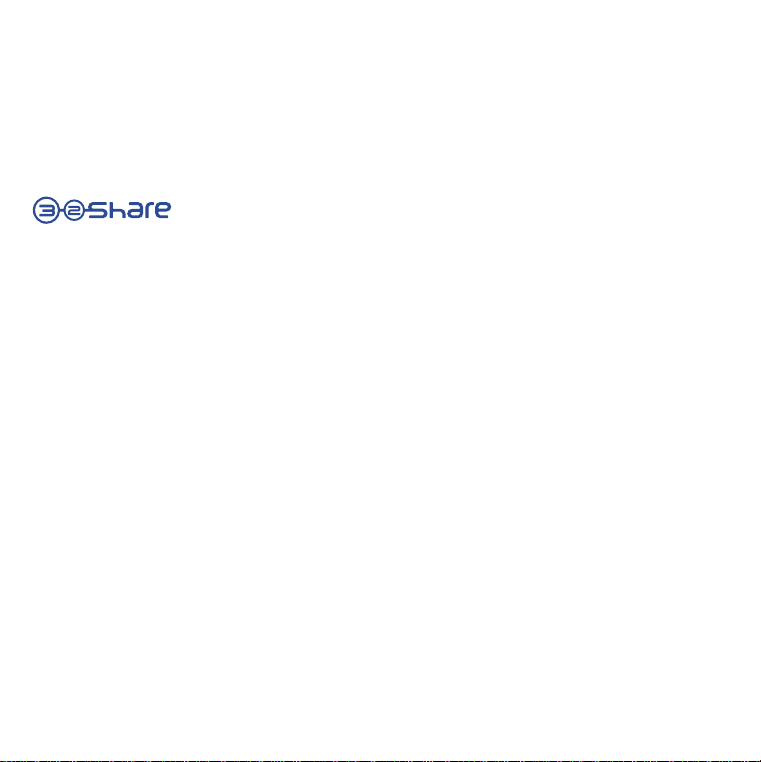
Введение ..............................................................
T&A Mobile Phones благодарит Вас за приобретение этого мобильного телефона.
Кроме широкого цветного экрана (65k), ваш телефон может похвастаться стильным компактным
дизайном и встроенным VGA-фотоаппаратом, видео съемкой, просмотром, java играми, мгновенными
сообщениями IM/Чатом
Всего три нажатия и ваши фотографии и голос будут отосланы вашим друзьям. Это очень просто!
Музыка и подсветка клавиш
Хотите увидеть подсветку мигающую вместе с музыкой? Каждый раз когда ваш телефон звонит
подсветка будет мигать в такт с музыкой. Фантастика!
Панорама
Вы когда-нибудь могли подумать, что ваш встроенный фотокамера может фотографировать все что вы
захотите? Мы можем вам помочь. Панорамная съемка позволяет делать до 3 фотографий в формате
QVGA. Снимайте все. Невероятно!
Видео и видеосигнал
Хотели бы вы записывать смех, музыку и поздравления на видео? Для этого все есть в вашем
телефоне. Вы также можете установить любой видео клип как мелодию входящего звонка. Давайте
звонить в видео формате!
(1)
, E-mail
(1)
, дистанционной синхронизацией
(1)
, и т.д.
(1)
Зависит от модели телефона и оператора.
1
Page 2
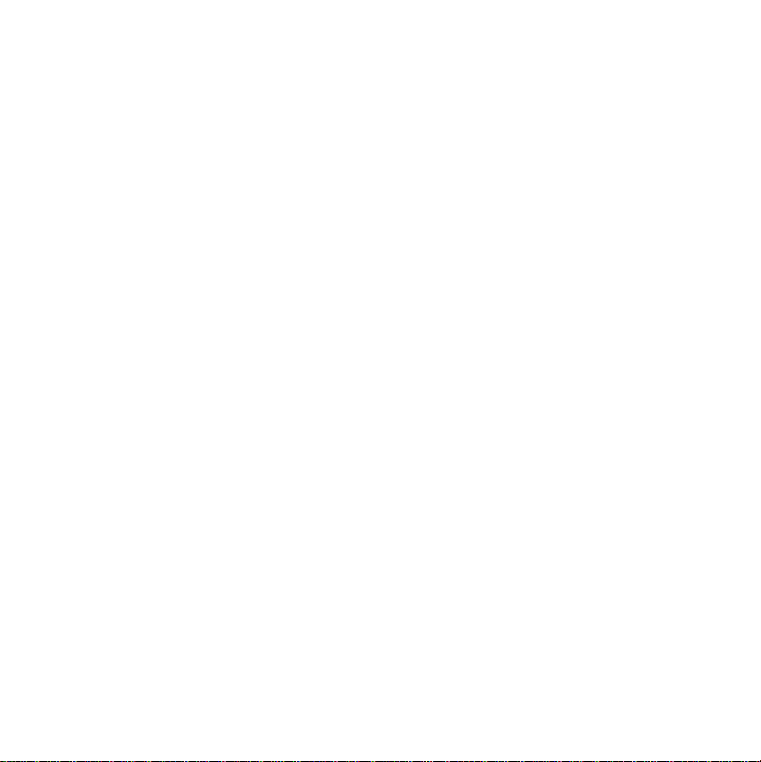
Содержание ........................................................
Введение ..........................................................................................................................................1
Меры безопасности........................................................................................................................6
Общая информация ......................................................................................................................9
1. Ваш мобильный телефон ....................................................................................................10
1.1 Клавиши ..................................................................................................................................................................................12
1.2 Иконки главного экрана......................................................................................................................................................13
2. Перед началом работы........................................................................................................15
2.1 Подготовка к работе ..........................................................................................................................................................15
2.2 Включение телефона............................................................................................................................................................18
2.3 Настройки при включении ................................................................................................................................................19
2.4 Выключение телефона ........................................................................................................................................................19
3. Вызовы ..................................................................................................................................20
3.1 Осуществление вызова ......................................................................................................................................................20
3.2 Голосовая почта ....................................................................................................................................................................21
3.3 Ответ на вызов ......................................................................................................................................................................21
3.4 Во время разговора ..............................................................................................................................................................22
3.5 Конференц-связь ..................................................................................................................................................................24
3.6 Двойная линия (ALS) ...........................................................................................................................................................24
4. Регистрация вызовов ..........................................................................................................25
4.1 Память вызовов ....................................................................................................................................................................25
4.2 Мои номера ............................................................................................................................................................................25
4.3 Мой e-mail адр ......................................................................................................................................................................26
4.4 Биллинг ....................................................................................................................................................................................26
4.5 Настройки вызова ................................................................................................................................................................27
5. Меню ......................................................................................................................................30
6. Телефонная книга ................................................................................................................32
6.1 Просмотр телефонной книги............................................................................................................................................32
6.2 Создание записи в телефонной книге...........................................................................................................................34
6.3 Доступные опции.................................................................................................................................................................35
6.4 Создание новой телефонной книги ..............................................................................................................................36
6.5 Голосовой набор....................................................................................................................................................................36
6.6 Присвоение телефонной книге определенной мелодии вызова..........................................................................37
6.7 Связь записи в телефонной книге с картинкой, анимацией или видео..............................................................37
6.8 Конфиденциальность ..........................................................................................................................................................37
2
Page 3
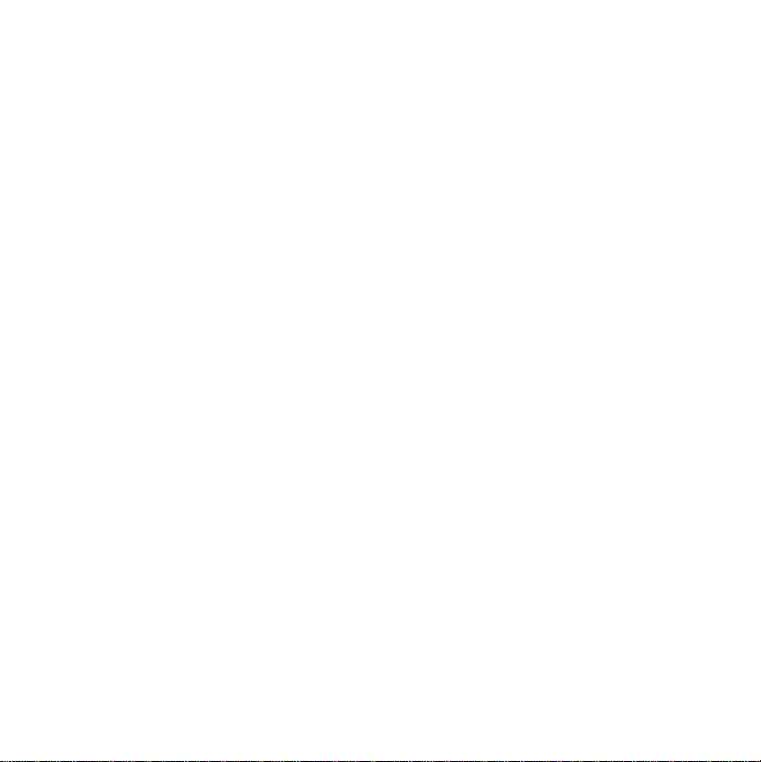
7. Сообщения: SMS,MMS, e-mail............................................................................................38
7.1 Создание SMS/MMS/e-mail ................................................................................................................................................39
7.2 Входящие ................................................................................................................................................................................41
7.3 Отправленные сообщения ................................................................................................................................................42
7.4 Исходящие сообщения......................................................................................................................................................42
7.5 Черновики ..............................................................................................................................................................................42
7.6 Мгновенные сообщения (IM)/Чат....................................................................................................................................42
7.7 Архивы......................................................................................................................................................................................42
7.8 Шаблоны..................................................................................................................................................................................42
7.9 Голосовая почта ....................................................................................................................................................................43
7.10 WAP предупреждения........................................................................................................................................................43
7.11 Параметры ..............................................................................................................................................................................43
7.12 Список рассылки ..................................................................................................................................................................45
7.13 Избранные ..............................................................................................................................................................................45
8. Мгновенные сообщения (IM)/Чат ......................................................................................46
8.1 Присутствие ...........................................................................................................................................................................46
8.2 Всегда включен......................................................................................................................................................................47
8.3 Послать и Чат (Мгновенное Сообщение)....................................................................................................................47
8.4 Прием и чтение IM ..............................................................................................................................................................48
8.5 Параметры IM ........................................................................................................................................................................48
9. Персонализация....................................................................................................................49
9.1 Звуки .........................................................................................................................................................................................49
9.2 Звуковой интерфейс ............................................................................................................................................................50
9.3 Дисплей....................................................................................................................................................................................51
9.4 Часы ..........................................................................................................................................................................................54
9.5 Время сети ..............................................................................................................................................................................54
9.6 Music and Light (Подсветка клав.)....................................................................................................................................54
9.7 Клавиши ..................................................................................................................................................................................55
9.8 Прочие настройки................................................................................................................................................................56
10. Мои ярлыки............................................................................................................................61
11. Инструменты ........................................................................................................................62
11.1 Сигналы....................................................................................................................................................................................62
11.2 Калькулятор ............................................................................................................................................................................63
11.3 Конвертер валют ..................................................................................................................................................................63
11.4 Память ......................................................................................................................................................................................64
11.5 Инфракрасный порт ............................................................................................................................................................65
11.6 Синхронизация данных......................................................................................................................................................66
11.7 Генератор звуков....................................................................................................................................................................68
11.8 Голосовое напоминание......................................................................................................................................................69
11.9 Голосовые команды..............................................................................................................................................................70
11.10 Список сигналов ..................................................................................................................................................................70
3
Page 4
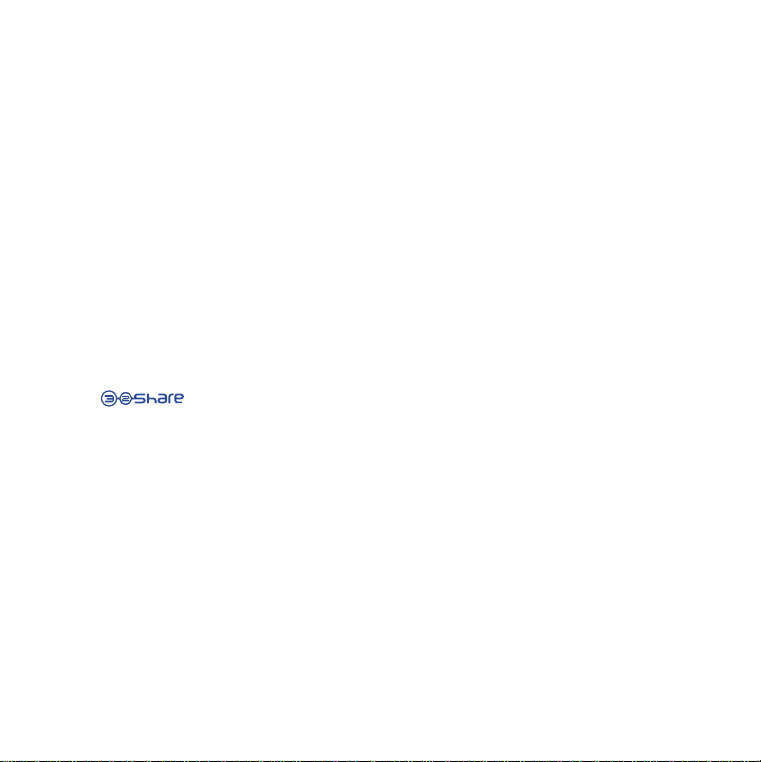
12 Органайзер ............................................................................................................................71
13. WAP ......................................................................................................................................74
13.1 Доступ к WAP меню............................................................................................................................................................74
13.2 Запрограммировать доступ/ профиль доступа............................................................................................................74
13.3 Прямой доступ ......................................................................................................................................................................76
13.4 Функция GPRS ......................................................................................................................................................................76
13.5 Опции WAP браузера ..........................................................................................................................................................77
14. Медиа-альбом........................................................................................................................78
14.1 Мои картинки ........................................................................................................................................................................79
14.2 Мое Видео ..............................................................................................................................................................................80
14.3 Мои звуки ................................................................................................................................................................................80
14.4 Работа со звуками, картинками, видео ..........................................................................................................................81
14.5 Загрузка нового видео, картинок, звуков…..................................................................................................................82
14.6 Форматы и совместимость ................................................................................................................................................82
14.7 Игры и Приложения ............................................................................................................................................................82
14.8 Память ......................................................................................................................................................................................82
15. Фото/Видео /Панорамная съемка ....................................................................................83
15.1 Доступ ......................................................................................................................................................................................83
15.2 Фото..........................................................................................................................................................................................84
15.3 Видео ........................................................................................................................................................................................84
15.4 Панорамное фото ................................................................................................................................................................86
15.5 Настройки(фото, видео, панорамная съемка)..............................................................................................................87
15.6 ......................................................................................................................................................................91
16. Игры и приложения..............................................................................................................92
16.1 Запуск приложения ..............................................................................................................................................................92
16.2 Доступные опции ................................................................................................................................................................93
16.3 Загрузка приложения ..........................................................................................................................................................93
16.4 Java™ Push ..............................................................................................................................................................................94
16.5 Параметры ..............................................................................................................................................................................94
17. Как использовать телефон с максимальной эффективностью ....................................96
17.1 Услуги T&A “My One Touch”..............................................................................................................................................96
17.2 Компьютерный набор Alcatel PC ....................................................................................................................................96
18. Латинский режим набора/таблица символов и знаков..................................................97
19. Гарантия телефона..............................................................................................................101
20. Аксессуары ..........................................................................................................................103
21. Неисправности и их устранение ......................................................................................104
4
Page 5
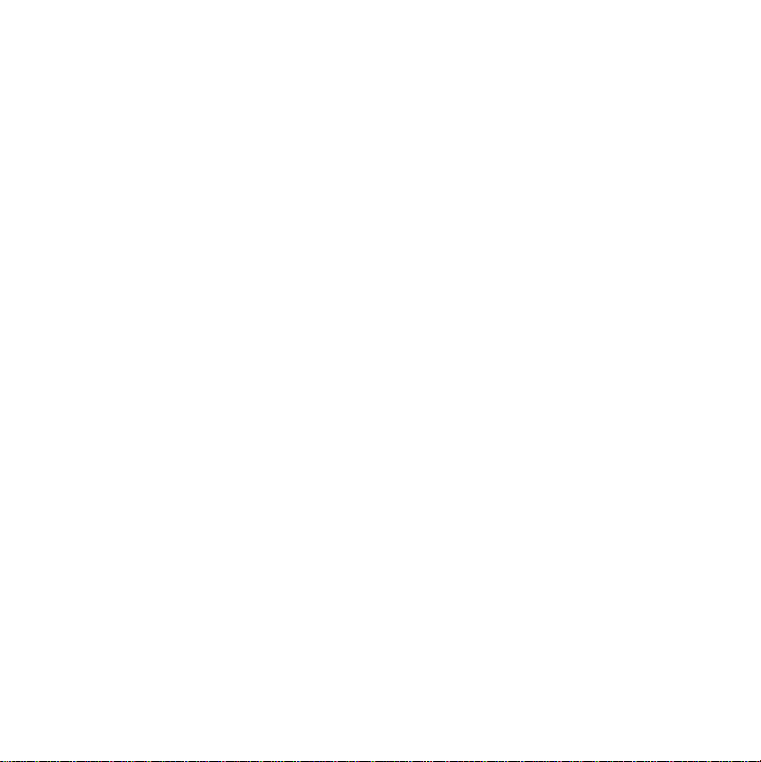
Меры безопасности............................................
Перед началом эксплуатации телефона внимательно прочитайте эту главу. Производитель не несет ответственности за ущерб,
причиненный в результате неправильной эксплуатации телефона, не соответствующей правилам, приведенным в данном руководстве.
• МЕРЫ БЕЗОПАСНОСТИ В АВТОМОБИЛЕ:
Проведенные исследования показали, что использование мобильного телефона в движущемся транспортном средстве создает реальный
риск, даже если вы пользуетесь громкой связью (специальным автомобильным набором, гарнитурой “наушник-микрофон” и т.д.), и
поэтому мы настойчиво рекомендуем водителям пользоваться телефоном только во время остановок.
Работающий телефон излучает электромагнитные волны,которые могут создавать помехи работе электронных систем автомобиля,таких
как система антиблокировки тормозов (“ABS”),надувные подушки безопасности (“Airbag”) и т.д.Во избежание проблем мы рекомендуем:
- не класть телефонный аппарат на приборную доску и вблизи подушек безопасности,
- выяснить у изготовителя автомобиля, насколько надежно защищены от помех его электронные системы.
• УСЛОВИЯ ЭКСПЛУАТАЦИИ:
Рекомендуется время от времени выключать телефон, чтобы улучшить его работу.
Не забывайте выключать телефон в самолете. В противном случае вы подвергаетесь риску судебного преследования.
Не включайте телефон на территории медицинского учреждения, кроме специально отведенных мест. Мобильные телефоны, как и
другие типы бытовых приборов, могут создавать помехи работе электрических и электронных устройств, а также любых устройств,
использующих радиочастоты.
Выключайте телефон вблизи газа или легковоспламеняющихся жидкостей. Строго соблюдайте правила использования мобильных
телефонов, вывешенные на складах ГСМ, бензозаправочных станциях, химических заводах или в любом ином месте, где имеется риск
взрыва.
Следите за тем, чтобы включенный телефон не находился на расстоянии меньше, чем 15 см от медицинского прибора (стимулятора
сердца, слухового протеза, инсулинового инжектора, и т.п.). В частности, при получении входящего вызова на ваш телефон, поднесите
его к уху со стороны, противоположной стороне, где находится сердечный стимулятор или слуховой протез.
Во избежание повреждения слуха, сначала примите входящий звонок, а потом подносите телефон к вашему уху. Кроме этого, при
пользовании громкой связью не подносите телефон к голове, поскольку усиленный звук может повредить органы слуха.
Не позволяйте детям без присмотра пользоваться телефоном.
Поскольку ваш телефон содержит элементы,которые могут вызвать аллергическую реакцию,рекомендуется принять необходимые меры
при замене корпуса телефонного аппарата.Бережно обращайтесь с вашим телефоном и храните его в чистом непыльном месте.
Избегайте воздействия на телефон неблагоприятных внешних условий (влажность, дождь, жидкости, пыль, морской воздух и т.п.).
Производитель рекомендует эксплуатировать телефон при температуре воздуха от -10° С до +55° С.
При температуре выше +55° С изображение на дисплее может стать нечетким. Эта проблема является временной и неопасной.
Не пытайтесь самостоятельно открывать или чинить ваш телефонный аппарат.
Избегайте падений телефона, давлений на аппарат.
Не наносите никаких красок на ваш телефон.
Пользуйтесь только батареями,зарядными устройствами и аксессуарами Alcatel, которые совместимы с вашей моделью (смотрите Список
Аксесуаров стр.103). Компания T&A Mobile Phones Limited и ее филиалы не несут ответственности за ущерб, вызванный использованием
нерекомендованных батарей и зарядных устройств.
5
Page 6
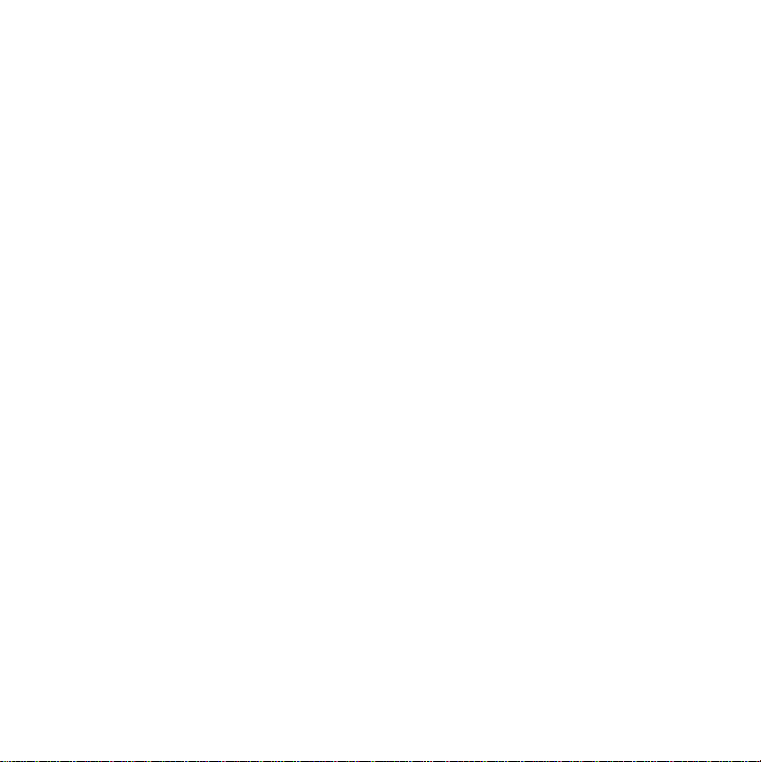
Не выбрасывайте свой телефон в общественный мусорный ящик с бытовыми отходами. Узнайте о действующем законодательстве в
вашей стране, регионе относительно выбросов электронной продукции.
Некоторые люди могут быть склонными к приступам эпилепсии или состояниям отсутствия в результате нахождения под действием
мигающего света (вспышка), например света, издаваемого электронными играми. Такие приступы и состояния отсутствия могут
проявиться у человека, ранее не имеющего никаких приступов.
Если в вашей семье наблюдались такие случаи,обратитесь к врачу и проконсультируйтесь с ним, прежде чем играть в видеоигры на вашем
мобильном телефоне или использовать функции, при которых издается мигающий свет. Родителям рекомендуется присматривать за
детьми, когда те играют в видеоигры или используют функции мобильного телефона, включающие световые феномены. Если у вас
наблюдались следующие симптомы: конвульсии, глазные и мышечные судороги; потеря сознания, неконтролируемые движения и потеря
ориентации, вы должны прекратить и отключить световые вспышки и игры на вашем мобильном телефоне, и проконсультироваться со
своим врачом. Для предотвращения возможного появления таких симптомов примите следующие меры:
- Не играть в игры и не активировать световые эффекты, когда вы устали или сонливы.
- Ежечасно делать 15-ти минутные паузы.
- Играть в хорошо освещенном помещении,
- Сохранять приличное расстояние между головой и экраном телефона.
При игре на вашем мобильном телефоне вы иногда можете почувствовать некоторый дискомфорт на уровне запястий, плеч,рук, шеи или
другой части тела. Во избежание воспаления сухожилий, проблем запястий или других осложнений мышечно-скелетной структуры
следуйте следующим советам:
- Ежечасно делать 15-ти минутные паузы в играх.
- Прекратить игру, если вы чувствуете тяжесть в руках и запястьях, и возобновить игру только по истечению нескольких часов.
- Если тяжесть не проходит, прекратите игру и обратитесь к врачу.
• ЗАЩИТА ЧАСТНОЙ ЖИЗНИ:
Помните, что вы обязаны придерживаться местных законов и обычаев, касающихся съемки изображений и записью звука. В некоторых
странах фотографирование людей и их имущества, а также запись их разговоров категорически воспрещаются. Запрещается также
воспроизведение и распространение таких снимков и записей. Эти действия считаются незаконным вторжением в частную жизнь.
Владелец телефона должен помнить об этом и заранее получать у снимаемых лиц разрешение на фотосъемку и запись звука.
Производители телефонов, а также их продавцы и дистрибьюторы (включая операторов связи) снимают с себя всякую ответственность
за нарушение местных правил и законов пользователем мобильного телефона.
• БАТАРЕЯ:
Прежде чем вынуть батарею из телефона, убедитесь в том, что телефон выключен.
При обращении с батареей соблюдайте следующие меры безопасности:
- Не вскрывайте батарею (это создает риск испарения вредных химических веществ и появления ожогов).
- Не протыкайте и не разбирайте её, не замыкайте полюса “+” и “-”.
- Не бросайте в огонь или в бытовой мусор, не подвергайте ее воздействию температур свыше +60° С.
Выбрасывая батарею, соблюдайте действующее в вашей стране законодательство по охране окружающей среды. Используйте батарею
только по назначению.Ни в коем случае не пользуйтесь поврежденными батареями и батареями,не рекомендованными компанией T&A
Mobile Phones Limited и/или ее филиалами.
6
Page 7
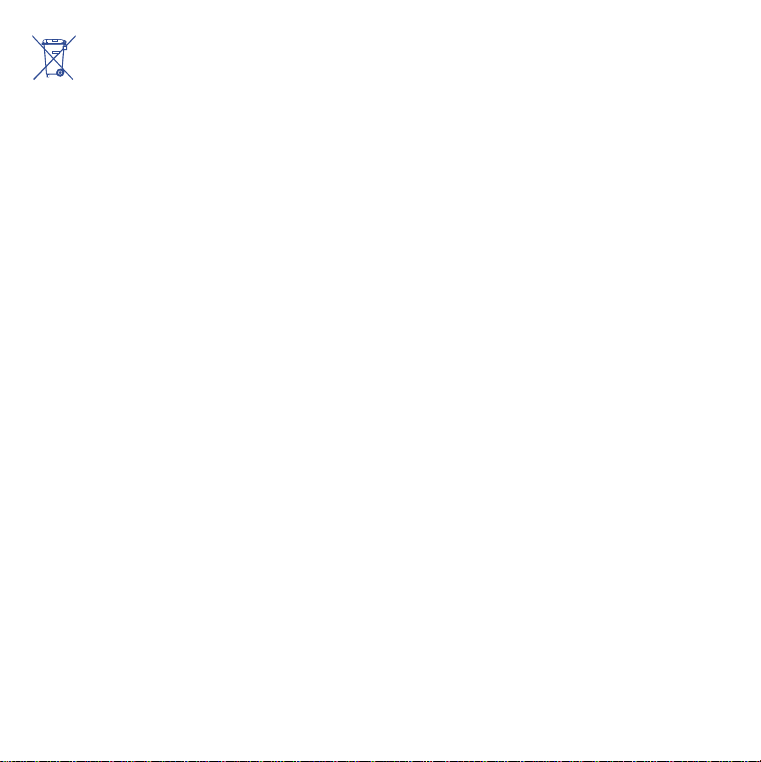
Этот знак на вашем телефоне,батарее и его различных аксессуарах обозначает, что после того,как они перестали вам служить
и вы желаете выкинуть их, эти аппараты нужно сдать в специальные центры по сборке отходов,таких как:
- Городские свалки, снабжённые специальными баками для сборки данных аппаратов
- Баки для сборки электронных отходов в пунктах продажи
В последствие, эти отходы будут переработаны, что позволит избежать выбросов в окружающую среду регламентированных вредных
веществ, а также повторно использовать материалы, содержащиеся в переработанных аппаратах.
В странах Европейского Союза:
Эти центры сборки доступны для всех и бесплатны.
Любая аппаратура, помеченная таким знаком, должна быть сдана в центры по сборке.
В странах вне Европейского Союза:
Если в вашей стране существуют соответствующие центры по сборке и переработке электронных отходов, помеченная этим знаком
аппаратура и ее аксессуары не должны выкидываться с бытовым мусором, а сдаваться в центры по сборке отходов для их дальнейшей
переработки.
• ЗАРЯДНЫЕ УСТРОЙСТВА:
Зарядные устройства, предназначенные для вашего телефона, работают при температурах 0° С до +40° С.
Они полностью отвечают стандартам безопасности, установленным для информационно-технологических и офисных устройств.
Их использование в иных целях запрещается.
• ЭЛЕКТРОМАГНИТНОЕ ИЗЛУЧЕНИЕ:
Гарантия соответствия международным стандартам (ICNIRP) и европейской директиве 1999/5/СЕ (R&TTE) является обязательным
условием для выпуска на рынок любой модели портативного телефона.Главное требование этих стандартов и директив состоит в защите
здоровья и обеспечении безопасности потребителей и всех остальных граждан.
ВАШ МОБИЛЬНЫЙ ТЕЛЕФОН СООТВЕТСТВУЕТ МЕЖДУНАРОДНЫМ И ЕВРОПЕЙСКИМ НОРМАМ ВОЗДЕЙСТВИЯ
ЭЛЕКТРОМАГНИТНЫХ ВОЛН НА ОРГАНИЗМ ЧЕЛОВЕКА.
Ваш мобильный телефон – это радиоприемник и радиопередатчик. Он разработан и изготовлен с учетом предельно допустимых норм
воздействия радиоволн на человеческий организм. Эти нормы бывают международными (ICNSRP)
Совета Европы 1999/519/ ЕС)
На их основе устанавливаются предельно допустимые параметры для всех бытовых радиоэлектронных приборов.Эти требования были
разработаны группами независимых экспертов на строгой научной основе. Они включают значительный резерв безопасности, который
гарантирует безопасность всех лиц, независимо от их возраста и состояния здоровья.
(2)
.
(1)
и региональными (Рекомендация
(1)
Требования ICNIRP действуют в следующих регионах: Центральная Америка (кроме Мексики),
Южная и Северная Африка, Азиатско-Тихоокеанский регион (кроме Тайваня, Кореи и Австралии).
(2)
Европейская рекомендация (1999/519/СЕ) действует в следующих регионах:Европа, Израиль.
7
Page 8
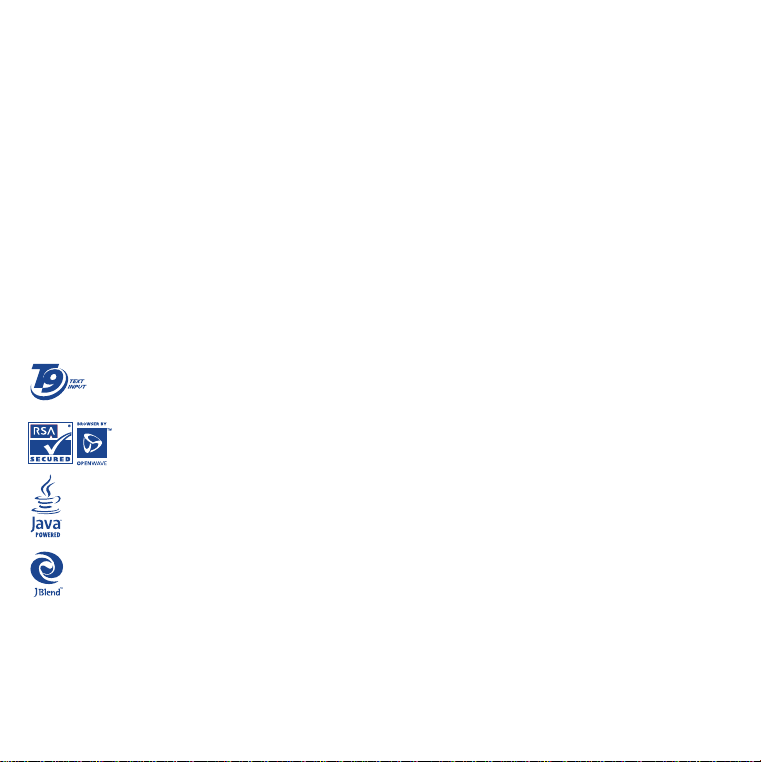
Предельно допустимый уровень электромагнитного излучения мобильных телефонов определяется с помощью единицы измерения,
которая называется “SAR” (Specific Absorption Rate - удельная поглощенная доза). Предельная величина этой дозы, установленная
международными организациями и Советом Европы, составляет 2 Вт/кг (2 ватта на каждый килограмм человеческого тела). При
определении параметров SAR телефоны работают в стандартных режимах на максимальной мощности во всех диапазонах частот.
Таким образом, доза облучения SAR определяется на самом высоком уровне мощности, хотя ее реальный уровень, как правило,
находится намного ниже максимальных значений.Это происходит,потому что телефон автоматически выбирает минимальный уровень
мощности, достаточный для надежного соединения с сетью. Чем ближе вы находитесь к антенне базовой станции, тем меньше
мощность сигнала, излучаемого мобильным телефоном.
Максимально допустимая величина SAR, протестированная на данном телефоне при использовании непосредственно возле уха, в
соответствии со существующими стандартами составляет 0,82 Вт/кг. Хотя уровни SAR варьируются в зависимости от модели телефона
и режима работы, они во всех случаях соответствуют международным и европейским требованиям.
По мнению экспертов Всемирной Организации Здравоохранения (ВОЗ), в настоящее время нет никаких научных данных,
подтверждающих необходимость использования специальных мер предосторожности при работе с мобильными телефонами. Тем не
менее, те,кто придерживается иного мнения, могут ограничить время пользования телефоном за счет сокращения продолжительности
звонков, а также с помощью устройств громкой связи и других средств, позволяющих держать телефон на значительном расстоянии от
головы человека. (см.официальный документ ВОЗ №193). Дополнительную информацию ВОЗ о воздействии электромагнитных полей
на человеческий организм можно получить на сайте: http://www.who.int/peh-emf.
Ваш телефон имеет встроенную антенну.Чтобы обеспечить максимальное качество работы телефона, не трогайте антенну и предохраняйте
ее от повреждений.
• ПАТЕНТЫ:
Ввод текста упрощенным методом T9 запатентован: номера патентов США. 5,187,480, 5,818,437, 5,945,928, 5,953,541,
6,011,554, 6,286,064, 6,307,548, 6,307,549, и 6,636,162, 6,646,573; номера патентов ЕС. 0 842 463 (96927260.8), 1 010
057(98903671.0), 1 018 069 (98950708.2); и дополнительными патентами, которые находятся в стадии регистрации в разных
странах по всему миру.
®
Навигатор Wap является эксклюзивной собственностью компании Openwave. В следствии этого, запрещается
вносить изменения, переводить, разбирать или даже декомпилировать программное обеспечение или составные
части навигатора.
Java™ и все торговые знаки и логотипы,включающие термин Java™, являются торговыми знаками или зарегистрированными
торговыми знаками компании Sun Microsystems ы США и других странах.
Powered by JBlend™ – Copyright 1997-2003 – Aplix Corporation. Все права защищены. JBlend™ и все торговые знаки и
логотипы, включающие термин JBlend™, являются торговыми знаками или зарегистрированными торговыми знаками
компании Aplix Corporation в Японии и других странах.
8
Page 9
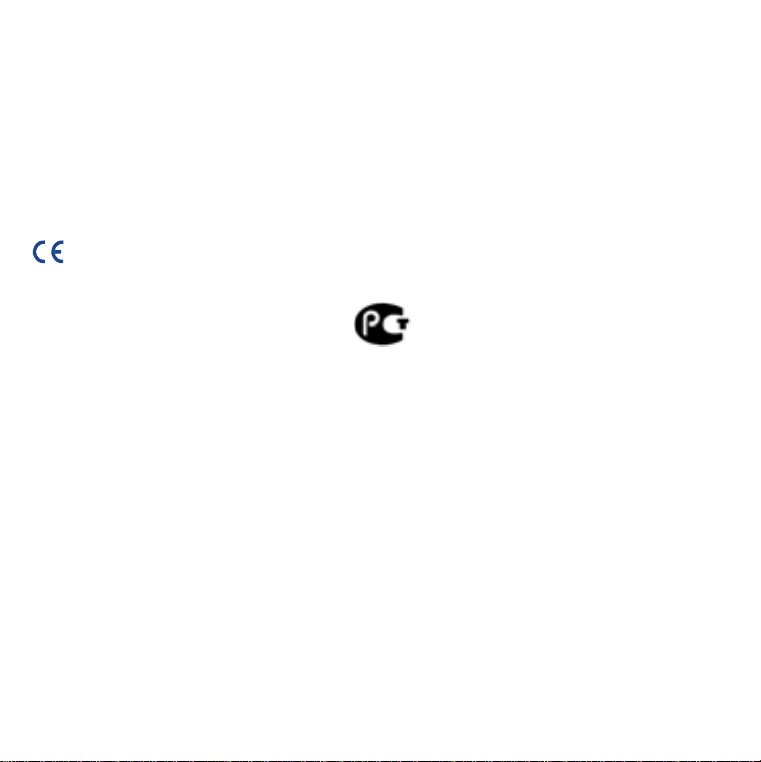
Общая информация ..........................................
• Интернет-адрес: www.tcl-ta.com - WAP-адрес: wap.my-onetouch.com
• № Горячей линии Alcatel: смотрите пособие “T&A Mobile Phone Services”, или наш Интернет сайт.
На нашем Интернет сайте вы можете просмотреть FAQ (Frequently Asked Questions = Часто
задаваемые вопросы), либо задать вопрос, связавшись с нами напрямую по электронной почте.
Ваш телефон является аппаратом, предназначенным для передачи и приема телефонных вызовов. Он
работает в сетях GSM в диапазонах 900 и 1800 МГц.
Данное устройство соответствует основным требованиям и другим постановлениям Директивы
1999/5/EC.
ME 69
Защита от кражи
Ваш мобильный телефон имеет идентификационный номер IMEI (серийный номер продукта). Этот
номер указан на наклейке и записан в память телефона. Мы рекомендуем вводить номер IMEI с
помощью клавиш *, #, 0, 6 и #. Держите номер IMEI в безопасном месте. Он понадобится вам, если
телефон будет украден.С помощью номера IMEI можно надежно заблокировать работу телефона,так
что злоумышленник не сможет воспользоваться им, даже если вставит в телефон новую SIM-карту.
Cнятие с себя ответственности
Между описанием в пособии по использованию и действительными функциями телефона могут
наблюдаться некоторые расхождения в зависимости от выпуска программного обеспечения или от
особенностей услуг вашего оператора связи.
Июль 2005
9
Page 10
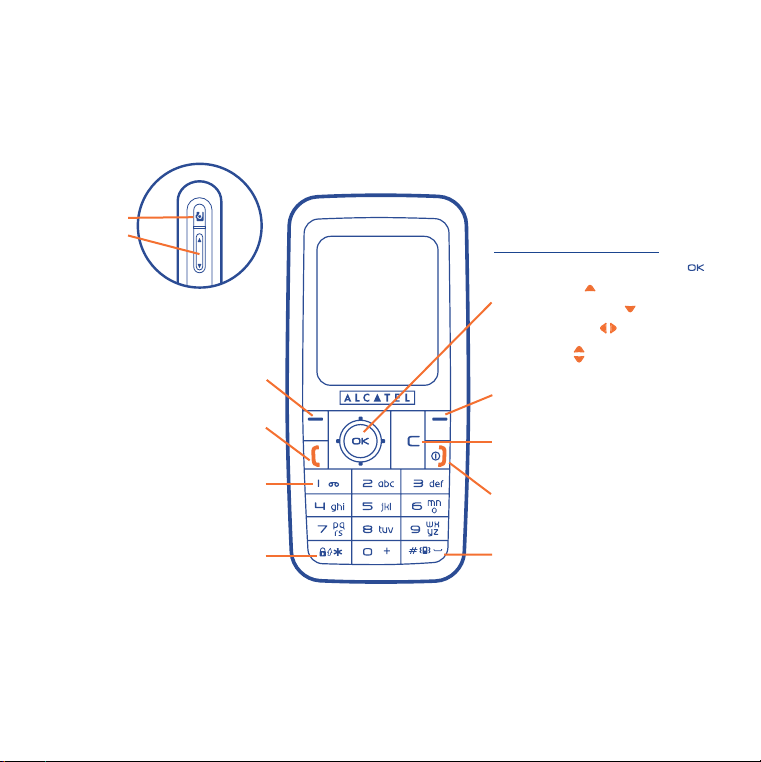
Ваш мобильный телефон ............................
1
Клавиша
фотокамера
Громкость +/-
Левая универсальная клавиша
Поднять трубку/сделать вызов
Память вызовов
Голосовой набор
Навигационная клавиша
Меню/Подтвердить опцию
Сообщения
Телефонная книга
Медиа-альбом
Громкость
Правая универсальная клавиша
Удалить/Отмена
(1)
:
Голосовая почта
Блокировка/Разблокир. клавиатуры
(1)
Эта услуга зависит от вашего оператора.
Включение/Отключение
Конец вызова
Вибро-вызов
10
Page 11
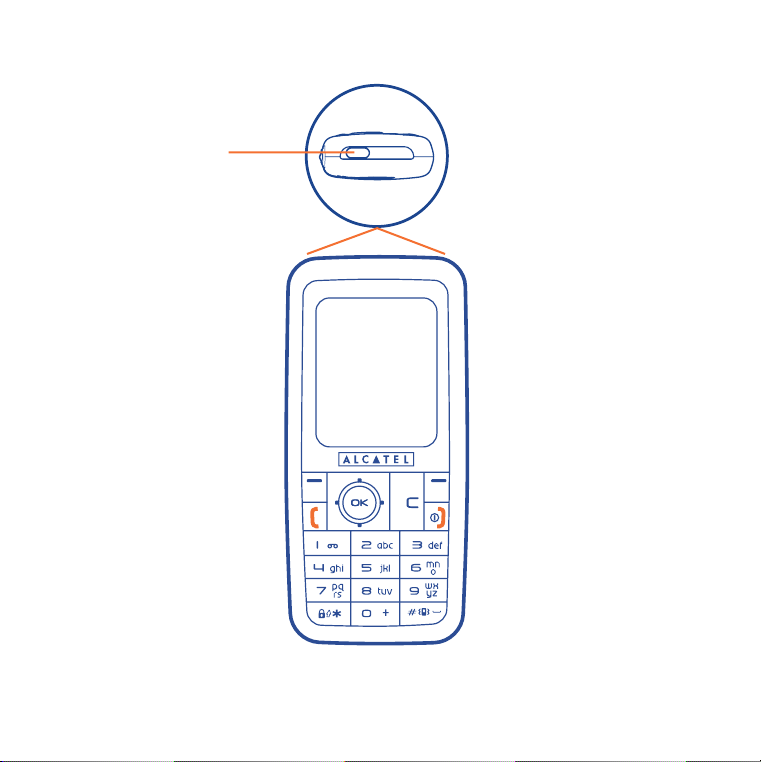
Размещение IRDA
Инфракрасный порт
11
Page 12
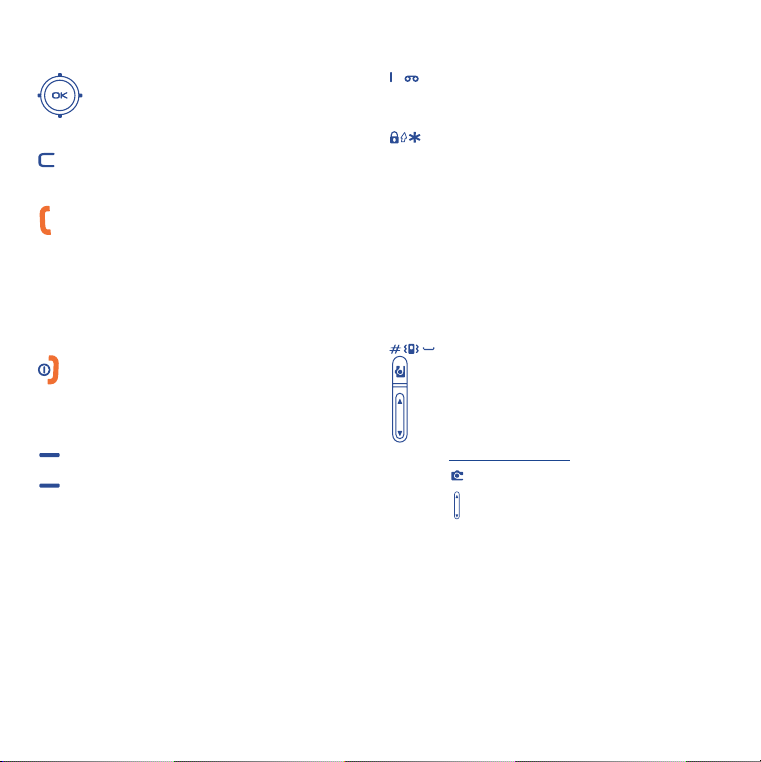
1.1 Клавиши
Навигационная клавиша
Подтвердить опцию (нажатие по
центру клавиши)
Удалить/отменить (краткое нажатие)
Поднять трубку
Сделать вызов
Доступ к памяти (повторный набор
номера) (краткое нажатие)
Функции голосового набора (долгое
нажатие)
Включить/Выключить телефон (долгое
нажатие)
Конец вызова
Возврат к главному экрану
Левая универсальная клавиша
Правая универсальная клавиша
Прослушать голосовую почту (длительное
нажатие)
Из главного экрана:
Блокировка/разблокировка клавиш (долгое
нажатие)
В режиме написания:
- Краткое нажатие:переключение между
режимами:Ab -> AB -> ab
- Переключение между обычным и
упрощенным Т9 вводом текста
- Долгое нажатие: доступ к таблице
символов
С главного экрана:
- Краткое нажатие: ввод символа
“решетка” #
- Долгое нажатие: включение/
выключение виброзвонка
овые клавиши:
Бок
Фотокамера
Громче
Тише
12
Page 13

1.2 Иконки главного экрана
(1)
Индикатор заряда батареи
Виброзвонок: телефон вибрирует, но не издает ни звонка, ни мелодии, за исключением для
будильника (см. стр. 50).
Инфракрасный порт: активирован канал инфракрасной связи.
Блокировка клавиатуры.
Активирована переадресация:поступающие вызовы переводятся на другой номер (см.стр. 27).
Включен таймер или будильник (см. стр. 62).
Индикатор мощности сигнала приема сети.
Получение голосового сообщения.
Неотвеченные вызовы.
(2)
Уведомления WAP
.
Роуминг по стране вашей абонентой связи.
Мгновенные сообщение/Чат.
(1)
В настоящем руководстве иконки и иллюстрации приводятся только для общего ознакомления.
(2)
Эта услуга зависит от вашего оператора.
13
Page 14
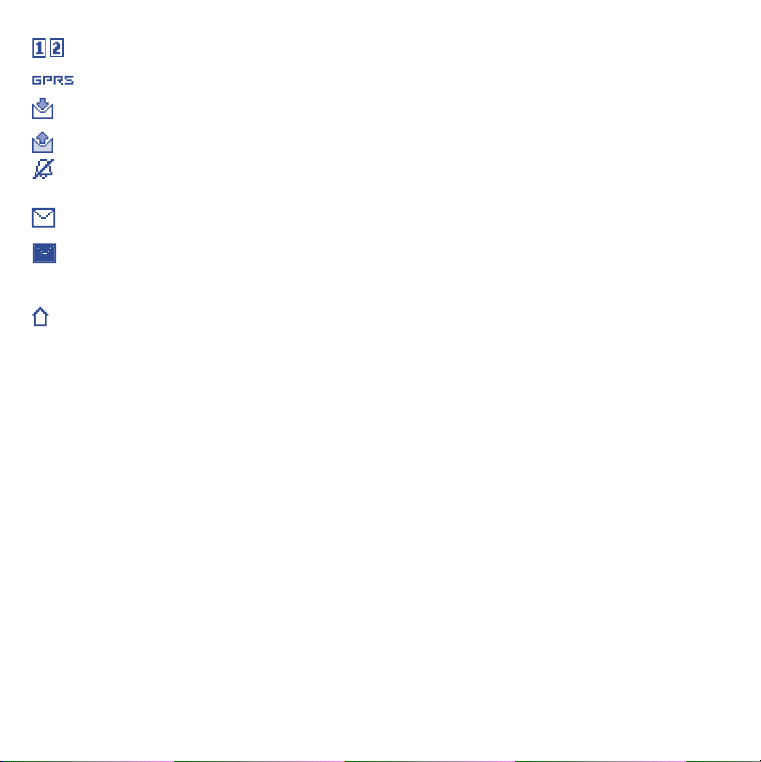
Двойная линия
(1)
: показывает выбранную линию.
Активирован контекст GPRS.
Идёт получнение сообщения.
Отсылка сообщения.
Режим молчания: телефон не издает ни звонка, ни мелодии и не вибрирует за исключением
для будильника (см. стр. 50).
Непрочитанное сообщение.
Список сообщений переполнен: ваш телефон не может принимать новые сообщения. Вам
нужно перейти к списку сообщений, чтобы удалить хотя бы одно из них из памяти вашей SIMкарты.
(1)
Зона наиболее благоприятной тарификации
.
(1)
Проверьте доступность этой услуги у своего оператора.
14
Page 15
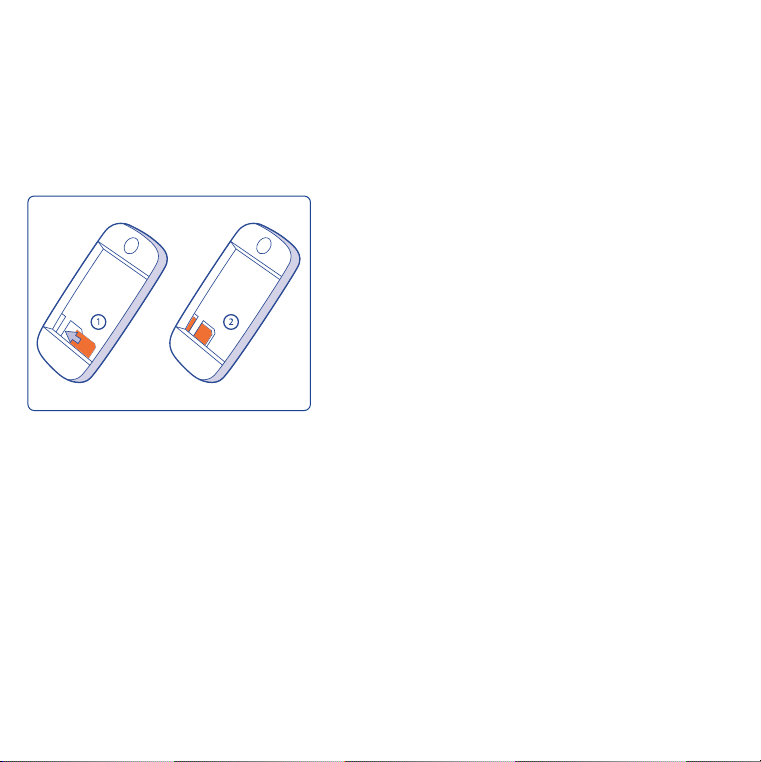
Перед началом работы ..............................
2
2.1 Подготовка к работе
Установка и снятие SIM-карты
Чтобы телефон заработал, в него нужно установить SIM-карту.
(1)
Убедитесь, что оператор предоставил вам SIM-карту на 3 вольта (3V).Старые SIM-карты на 5 вольт
(5V) в этом телефоне не поддерживаются. Уточните этот вопрос у своего оператора.
(1)
Вставьте карту SIM чипом вниз и нажмите на нее, пока
она не будет прочно вставлена в специально отведенное
для нее место.
Убедитесь, что она хорошо вставлена.
Для извлечения карты нажмите на нее и удалите из
телефона.
15
Page 16
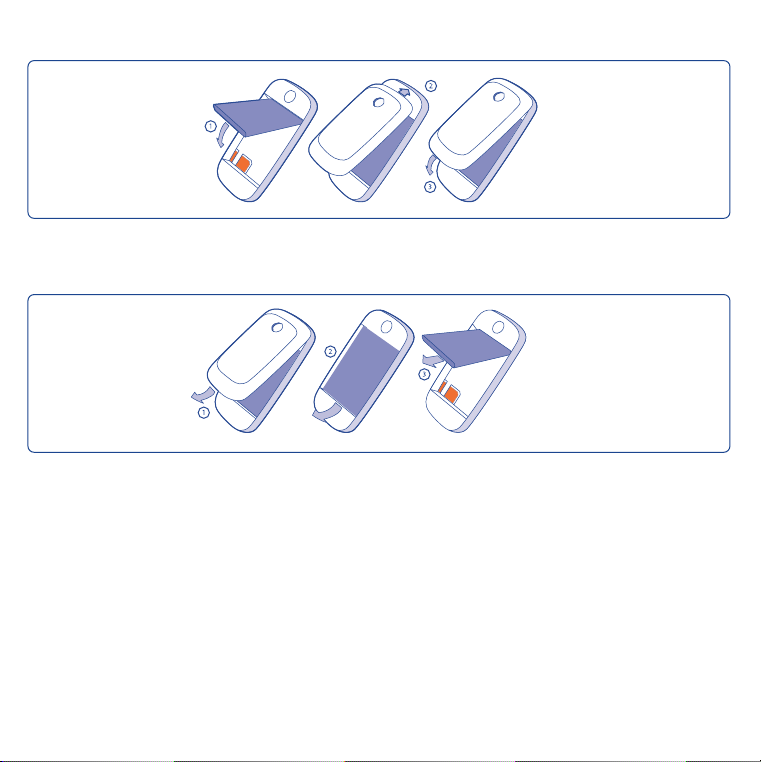
Установка батареи
CLICK
Вставьте батарею до щелчка и закройте крышку телефона, как показано на рисунке.
Удаление батареи
CLICK
Откройте крышку и удалите батарею.
16
Page 17
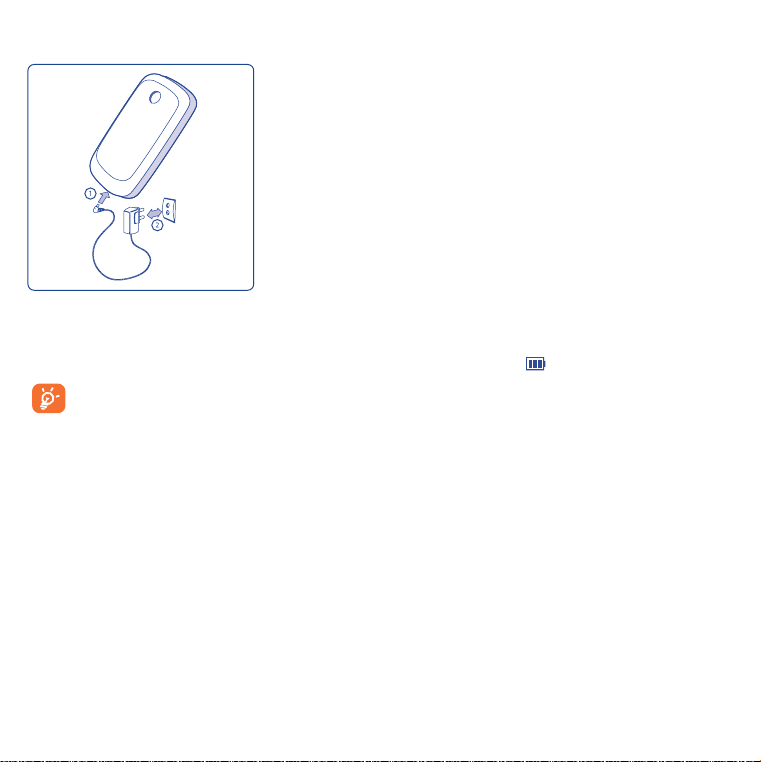
Зарядка батареи
Подключите зарядное
устройство
Если анимация застыла на экране, значит батарея заряжена полностью.Пользуйтесь только
зарядными устройствами Alcatel.
• Начало зарядки сопровождается коротким звуковым сигналом.
• Высвечивание иконки, сведетельствующей о загрузке, может
появиться не сразу и сопровождаться лёгким посвистыванием,
если ваша батарея очень разряжена.
• Старайтесь аккуратно вставлять вилку в гнездо телефона.
• Нужно подождать около 2 минут, прежде чем иконка батареи
покажет вам точный уровень ее зарядки.
• Убедитесь в том, что батарея правильно вставлена в телефон
до того, как вы подключите зарядное устройство.
• Розетка сети переменного тока должна находиться вблизи
телефона и быть легко доступной (пользоваться удлинителями
не рекомендуется).
• Для первого использования телефона батарею следует
зарядить полностью (примерно в течение 3 часов). Для
оптимальной эксплуатации телефона советуется заряжать
батарею ежедневно и до конца ( ).
17
Page 18
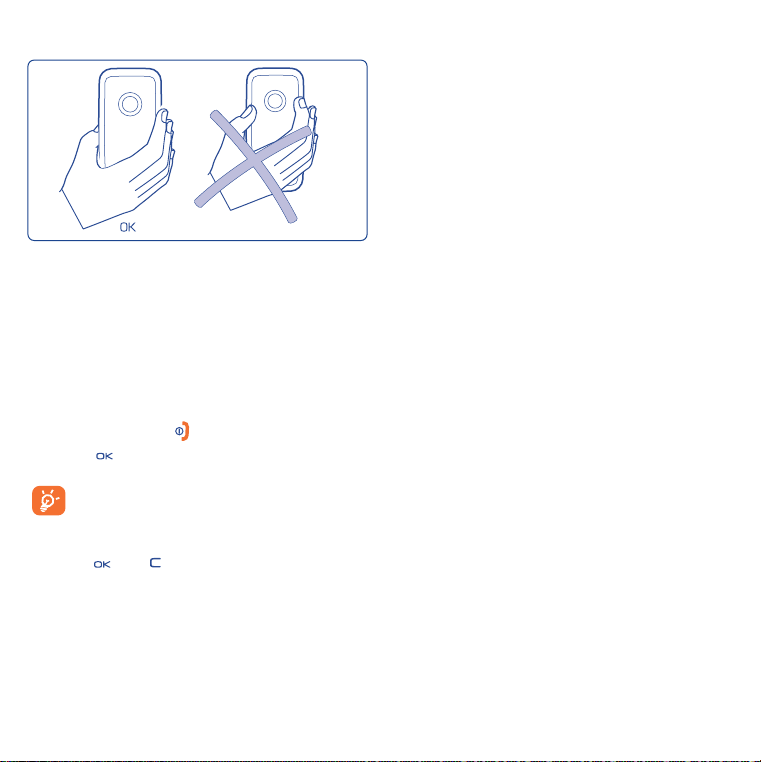
Меры предосторожности
Не класть руку на нижнюю часть мобильного телефона.
В вашем телефоне имеется встроенная антенна. Чтобы обеспечить максимальное качество работы
телефона, не трогайте антенну и предохраняйте ее от повреждений.
Чтобы не мешать приему сигналов и другим функциям телефона, не прикасайтесь к верхней части
корпуса.
2.2 Включение телефона
Нажмите на кнопку . После того, как телефон включится, введите при необходимости PIN-код и
нажмите . После этого на экран будет выведено главное меню.
Если вы не знаете или забыли PIN-код, обратитесь к своему оператору. Не храните PIN-код
рядом с телефоном. Если вы не пользуетесь SIM-картой, храните ее в надежном месте.
Если на экран выводятся сообщения, передаваемые по сети, вы можете просмотреть их с помощью
клавиши или нажать и вернуться к главному экрану.
18
Page 19
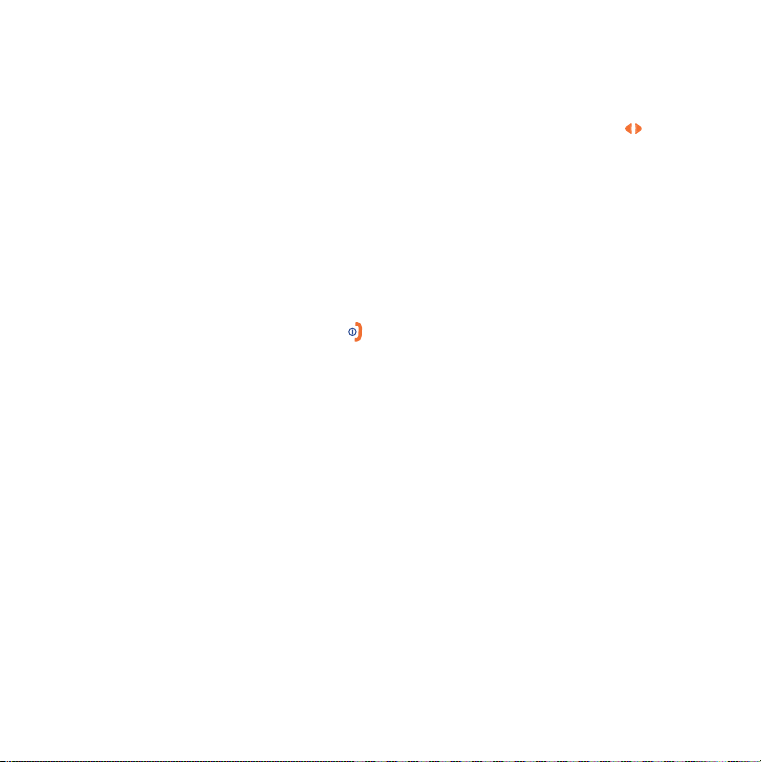
Когда телефон ищет сеть, на экране появляется символ <<<->>>.Если ваша SIM-карта не принимается
данной сетью, на экране появляются символы ???-???. В этом случае вам нужно обратиться к своему
оператору.
На включенном экране вы можете получить доступ к демонстрационной функции “Видео”. Для этого
нужно выбрать левую иконку или Медиа-альбом с помощью навигационной клавиши . Вы можете
просматривать изображения, видео, прослушивать звуки и мелодии в медиа альбоме, даже если ваша
SIM карта не вставлена в телефон.
2.3 Настройки при включении
После того как вы ввели правильный PIN код войдите в функцию настройки при включении (телефон
запросит установить язык, дату, время, и т.д.).
2.4 Выключение телефона
Находясь в главном экране, нажмите клавишу (долгое нажатие).
19
Page 20
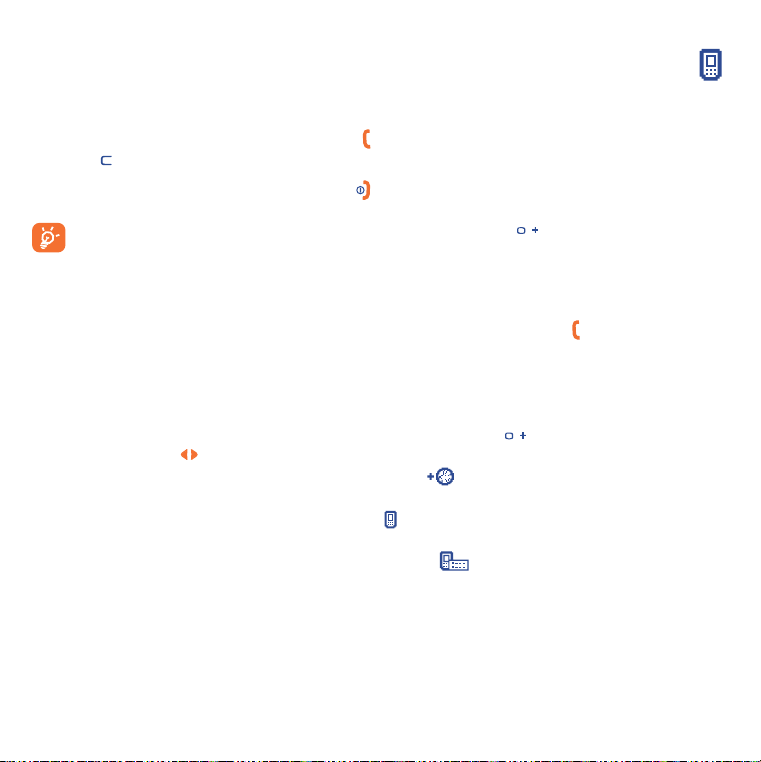
Вызовы ......................................................
3
3.1 Осуществление вызова
Наберите нужный номер и нажмите клавишу . Если вы неправильно набрали цифру, сотрите ее
клавишей .
Для окончания разговора нажмите на клавишу .
Для ввода символов “+” или “P” (пауза) пользуйтесь клавишей . При длительном нажатии
на эту клавишу на экране один за другим появляются следующие символы: 0, +, P,•).
Вызов службы экстренной помощи
Находясь на территории, покрываемой сетью мобильной связи, вы можете связаться со службой
экстренной помощи. Для этого нужно набрать номер 112 и нажать клавишу (или набрать другой
номер, предоставленный вашим оператором). Такие вызовы можно делать даже без SIM-карты, без
набора PIN-кода и без разблокирования клавиатуры.
Набор номера с префиксом
Для доступа к префиксам сделайте длительное нажатие на клавишу остановитесь на знаке “+” и
используйте клавишу .
• Для международных звонков выберите иконку , затем выберите код страны или
географической зоны, наберите номер вашего абонента и нажмите на клавишу вызова.
• Если вы знаете префикс,вы можете выбрать иконку и прямо набрать префикс,а затем номер абонента.
• В некоторых компаниях все корпоративные номера начинаются с одних и тех же цифр. В этом
случае вы можете использовать функцию “Префиксы” для запоминания и автоматического
ввода этих цифр. Далее вам нужно будет ввести вручную только последнюю, не повторяющуюся
часть номера. Чтобы телефон запомнил префикс, пользователь должен ввести его в память.
20
Page 21
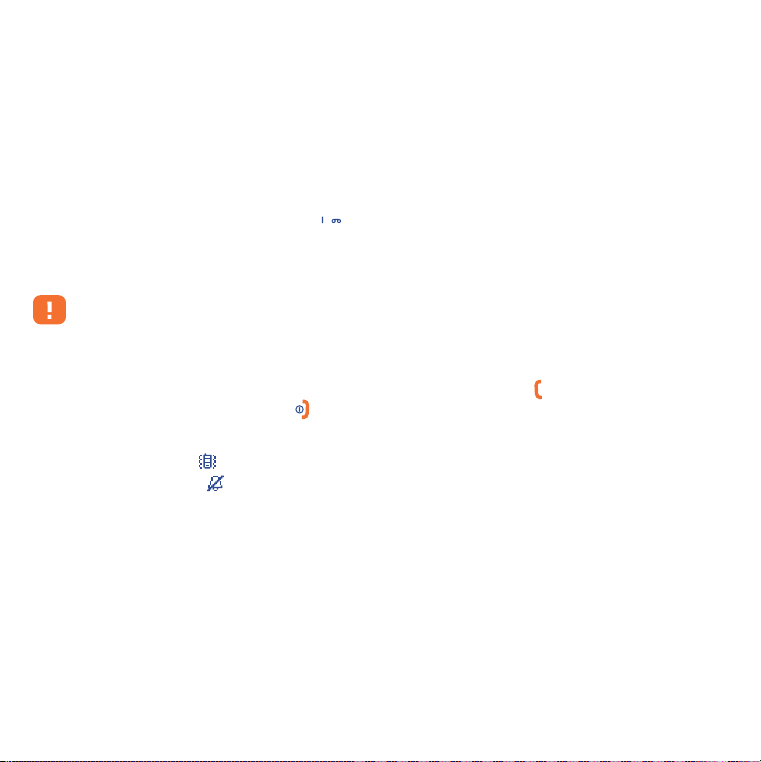
Автодозвон
Если эта функция активирована и если она поддерживается сетью (см. стр. 29), телефон будет
автоматически дозваниваться до абонента, если вы не смогли дозвониться до него с первого раза.
3.2 Голосовая почта
Услуга голосовой почты предоставляется сетью для того, чтобы вы обязательно получили сообщение,
даже если по каким-то причинам вы не можете ответить на звонок. Голосовая почта действует как
автоответчик, который вы можете прослушать в любой момент. Для доступа к голосовой почте
сделайте длительное нажатие на клавишу .
Если вызов голосовой почты невозможен,наберите номер доступа, предоставленный оператором.Для
последующей замены этого номера обратитесь к разделу “Мои Номера” (см.стр. 25).
Если вы хотите пользоваться голосовой почтой за границей,обязательно свяжитесь со своим
оператором перед отъездом зарубеж.
(1)
3.3 Ответ на вызов
Когда на ваш телефон поступает входящий звонок, нажмите на клавишу , чтобы ответить на него, а
после разговора используйте клавишу для окончания связи.
При поступлении входящего вызова ваш телефон начинает звонить с возрастающей громкостью. Если
на экране видна иконка , телефон будет вибрировать, но не будет издавать никаких звуков. Если на
экране появилась иконка , телефон не будет ни звонить, ни вибрировать.
(1)
Проверьте наличие этой услуги у своего оператора.
21
21
Page 22
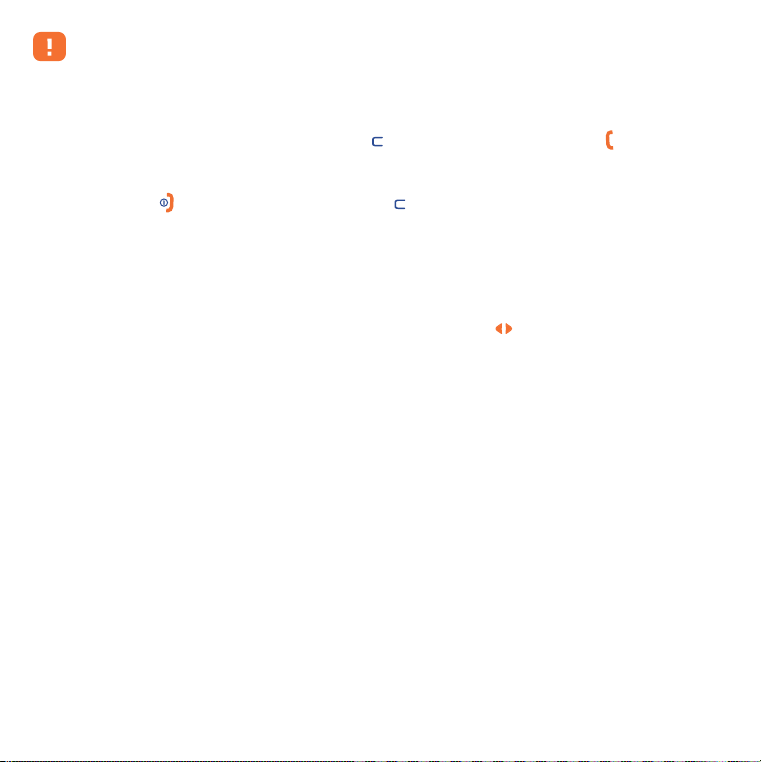
Номер вызывающего абонента появляется на экране только в том случае, когда эта услуга
поддерживается вашим оператором (свяжитесь со своим оператором и проверьте у него
наличие этой услуги).
Отключение звонка
Когда телефон начнёт звонить, нажмите клавишу . Для ответа на вызов нажмите .
Отклонение вызова
Нажмите клавишу или дважды нажмите клавишу .
3.4 Во время разговора
Доступные функции
Вы можете пользоваться телефонной книгой, органайзером, короткими сообщениями и т.д., не
прерывая телефонного разговора. Для этого используется клавиша .
22
Page 23
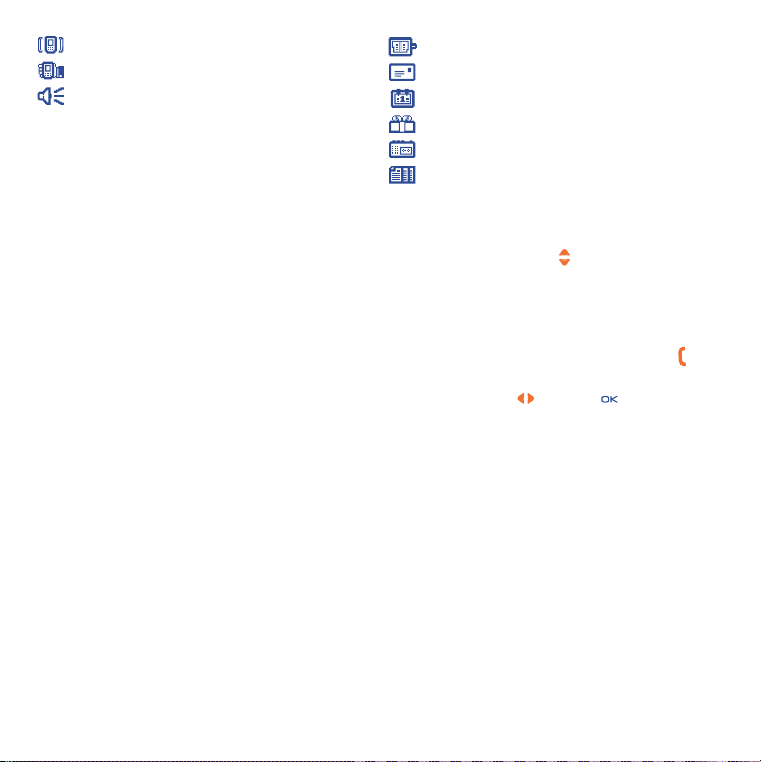
Ждущий вызов
Текущий вызов
Громкая связь
ВНИМАНИЕ: После включения
“громкой связи” держите телефон
дальше от уха, чтобы не повредить слух.
Телефонная книга
Сообщения
Органайзер
(1)
Услуги
Голоснапом (запись текущего вызова).
Примечания
Громкость
В ходе вызова вы можете регулировать громкость навигационной клавишей .
Работа с двумя вызовами
• Ожидание вызова
(1)
Если во время телефонного разговора поступает еще один вызов, телефон предупреждает вас об
этом звуковым сигналом.После этого вы можете принять второй вызов нажатием клавиши .
При этом первый вызов будет автоматически переведен в режим ожидания. Вы можете поочередно
переключаться с одного собеседника на другого, нажимая клавишу , а затем .
• Второй вызов
Чтобы позвонить другому абоненту во время телефонного разговора,наберите номер этого абонента.
(1)
Проверьте наличие этой услуги у своего оператора.
23
23
Page 24
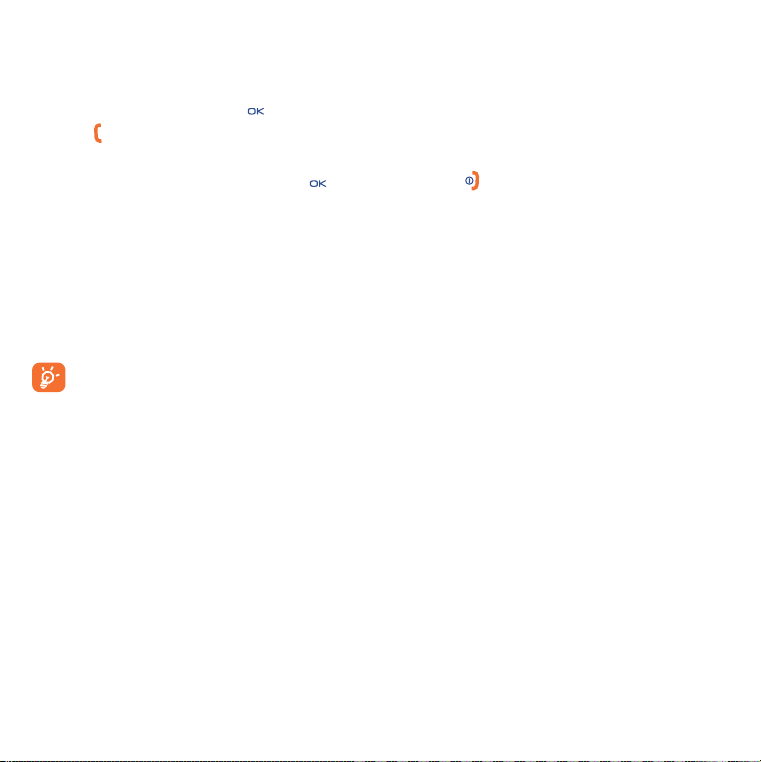
3.5 Конференц-связь
(1)
Ваш телефон позволяет одновременно беседовать с несколькими абонентами (до пяти человек). Если
у вас на линии работает два вызова, нажмите клавишу “Опции”,выберите опцию “Конференция” и
подтвердите ее нажатием на . IПри поступлении третьего вызова ответьте на него нажатием
клавиши которая дает возможность говорить с новым собеседником.
Чтобы подключить этого собеседника к конференции, нажмите “Опции”, выберите “Добав. конф”,
и подтвердите этот выбор нажатием на . Нажатие клавиши прерывает текущий вызов.
Для окончания телефонной конференции нажмите на клавишу “Опции” и выберите “Конец конф”.
3.6 Двойная линия (ALS)
(1)
Ваша SIM-карта может поддерживать два разных телефонных номера или линии. В меню “Регист.
вызовов” выберите опцию “Двойная линия” и выберите линию, которая будет использоваться по
умолчанию. Все ваши вызовы будут передаваться через этот номер. Однако для входящих вызовов
будут по-прежнему использоваться обе линии.
Услуги,выбранные для одной линии, никак не влияют на услуги, выбранные для другой линии.
(1)
Проверьте наличие этой услуги у своего оператора.
24
Page 25
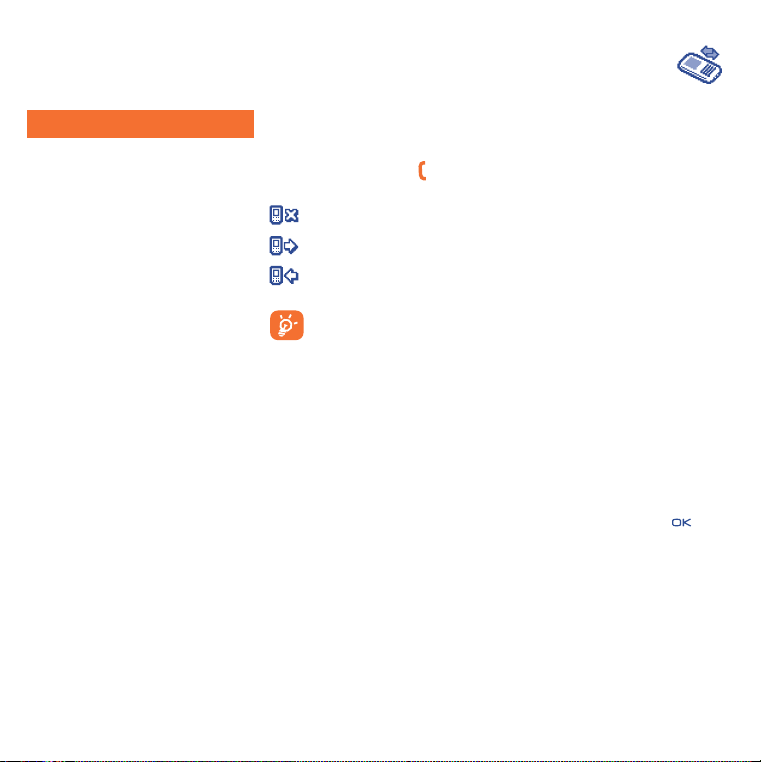
Регистрация вызовов ............................
4
РЕГИСТ. ВЫЗОВОВ
• ПАМЯТЬ ВЫЗОВОВ
- Неотв. Вызовы
- Исход. Вызовы
- Принятые Вызовы
• МОИ НОМЕРА
- Мой номер
- Голосовая почта
• МОЙ E-MAIL
• БИЛЛИНГ
- Сумма
• Всего
• Остаток кредита
• Макс. кредит
• Сброс
• Единица
- Длительность
• Общая длит.
• Доступная
• Установить
• Сброс
- Счетчики GPRS
- Итого
• Послед. вызов
• Всего
- Сигнал длит-сти
(1)
Проверьте наличие этой услуги у своего оператора.
(1)
4.1 Память вызовов
Вы можете получить доступ к памяти вызовов из главного экрана
нажатием клавиши . Сначала вам нужно выбрать одну из
следующих иконок:
Неотвеченные вызовы
Исходящие вызовы (повторный набор)
Принятые вызовы
Иконки, появляющиеся слева от имени абонента,
показывают тип номера, записанного в телефонную книгу
(домашний, рабочий, мобильный).
Выберите номер в памяти вызовов и нажмите “Опции” для
просмотра “Просмотр”, “СоздатьСообщ.”, “Сохранить” или
“Удалить ном.” выбранный номер или “Стер. список”.
4.2 Мои номера
Введите или измените ваш телефонный номер или номер доступа к
вашей голосовой почте и подтвердите нажатием клавиши . Ваш
телефонный номер обычно записывается на SIM-карту.
25
Page 26
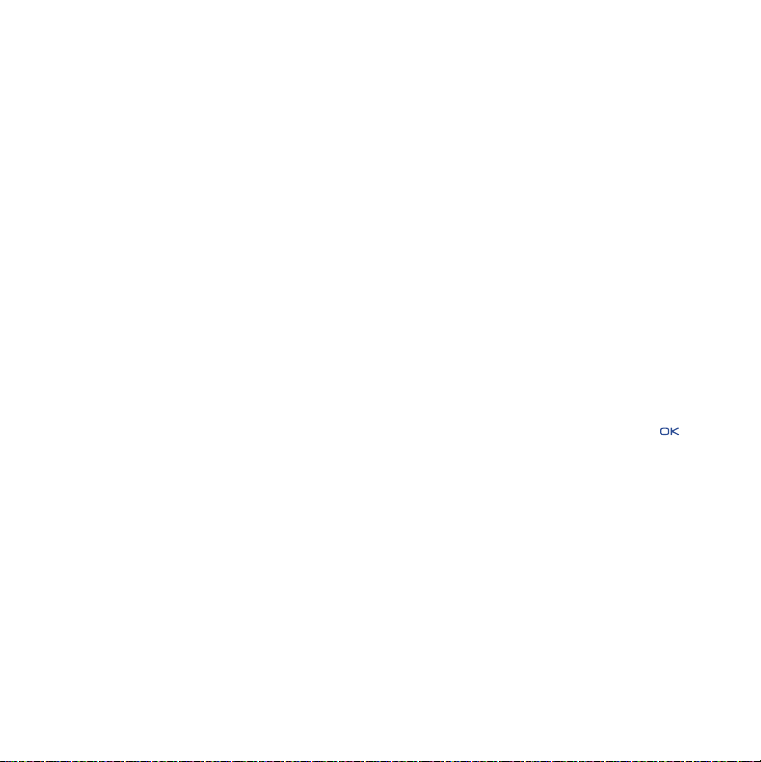
4.3 Мой e-mail адр
Наберите ваш собственный электронный адрес, чтобы отослать на ваш компьютор фотографии,
клипы, мелодии с помощью MMS. Вы можете это сделать также при создании сообщения MMS,выбрав
нужную опцию из списка опций.
(1)
4.4 Биллинг
Вы можете пользоваться различными функциями с помощью этой опции:
Всего: вы можете увидеть полную стоимость звонков, остаток кредита, установить лимит кредита
сверх которого платные вызовы невозможны, изменить или сбросить эти данные и ввести стоимость
телефонных единиц в валюте на ваш выбор.
Длительность: вы можете просмотреть общую продолжительность всех исходящих звонков,
установить продолжительность сверх которой любые платные звонки заблокированы.
Счетчики GPRS: управление объемом платных передаваемых и принимаемых данных (в килобайтах).
Итого: вы можете просмотреть продолжительность и цены всех последних входящих и исходящих
вызовов.
Сигнал длит-ти: активация (или отключение) сигнала, который будет подаваться во время вызова
сети определенной периодичностью (введите периодичность и подтвердите ее клавишей ).
(1)
Свяжитесь со своим оператором связи для проверки наличия данной услуги.
26
Page 27
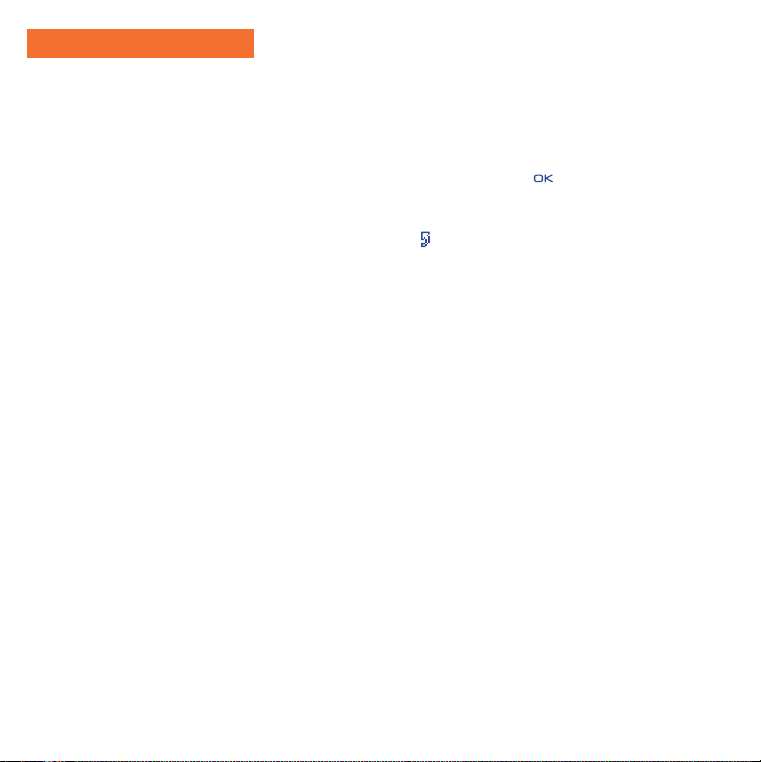
РЕГИСТ. ВЫЗОВОВ
• НАСТРОЙКИ ВЫЗОВА
- Переадресация
• Голос
• Данные
• Факс
• Состояние
• Отменить все
- Блокировка
• Исходящие вызовы
• Входящие вызовы
• Состояние
4.5 Настройки вызовов
Вы можете воспользоваться многими функциями с помощью этой
(1)
опции:
(1)
Переадресация: включение/отключение или проверка состояния
переадресации вызовов (голосовые, факсовые или передача
данных) на голосовую почту или определенный номер (введите
номер и подтвердите его клавишей ). Возможны следующие
конфигурации:
• Безусловно: постоянная переадресация вызовов. На экране
появляется иконка .
• При условии: переадресация, если линия занята, если нет ответа
или если абонент находится вне зоны покрытия.
• Если занято, переадресация, только если линия занята, если
абонент не отвечает, если абонент находится вне зоны покрытия
Блокировка: включение/отключение блокировки для входящих и
исходящих вызовов. Эта опция работает следующим образом:
Исходящие Включение/отключение блокировки. Эта опция
вызовы работает следующим образом:
• Кроме SIM Блокируются исходящие вызовы на номера, не
записанные в вашу телефонную книгу.
(1)
• Все
• Международ.
Блокируются все исходящие вызовы.
(1)
Блокируются все международные вызовы.
• Кроме->Домаш. Блокируются все международные вызовы, кроме
вызовов, адресованных в вашу страну подписки.
(1)
Проверьте наличие этой услуги у своего оператора.
27
Page 28
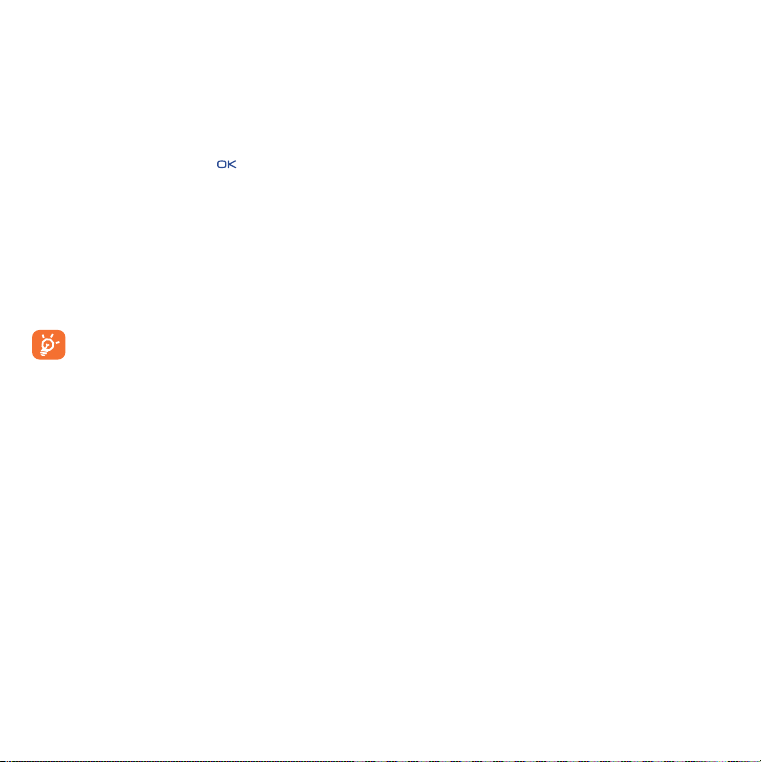
• Кроме FDN
(1)
Блокируются все исходящие вызовы,кроме вызовов на номера, включенные в список
“FDN”, записанный на SIM-карте.
Активир/ Отключение или отключение блокировки вызовов, не начинающихся на номера,
Деактивир. записанные в списке “FDN”.
Изменить Если на телефоне активирована функция “Кроме FDN”, вы можете ввести код
ПИН-2 и отредактировать список “FDN” (для обновления списка “FDN” нажмите
клавишу ).
Вход. Вызовы Включение/отключение блокировки входящих вызовов.Вызовы возможны следующие
варианты:
• Кроме SIM Блокируются входящие вызовы на номера, не записанные в вашу телефонную книгу.
(1)
• Все
• За рубежом
Блокируются все входящие вызовы.
(1)
Блокируются все входящие вызовы во время вашего пребывания за границей.
Состояние Список всех опций блокировки входящих вызовов,включенных на вашем телефоне.
Если вы не можете отсылать или получать звонки, проверьте, не активирована ли опция
запрета номера.
(1)
Проверьте наличие этой услуги у своего оператора.
28
Page 29
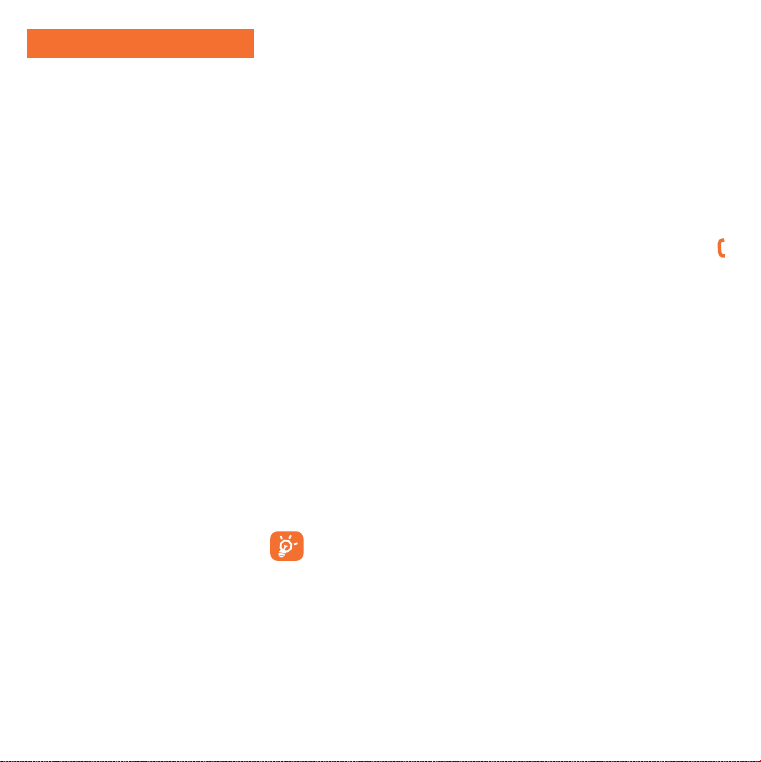
РЕГИСТ. ВЫЗОВОВ
- Вызовы
• Ожидан. Вызова
• Антиопред.
• Определитель
• Ответ На Выз.
• Сетевой Автодозвон
- Автодозвон
• Активир.
• См. Список
• Стер. список
- Двойная линия
Вызовы
Ожидан. выз.
(1)
Включение/отключение сигнала, уведомляющего
о втором входящем вызове.
Антиопред.
(1)
Включение/отключение услуги антиопределителя
(CLIR) вашего вашего номера (ваш номер (CLIR) не
будет передаваться по сети вашим адресатам).
Определитель
(1)
Включение/отключение опции определения
(CLIP) входящих номеров (или имен (CLIP) абонентов,
если их номера внесены в вашу телефонную
книгу) для каждого номера.
Ответ на Выберите метод ответа на вызовы: клавишей
(1)
вызов
Сет. Услуга автоматического дозвона по последнему
Автодозвон
или любой клавишей.
(1)
набранному занятому номеру.
Автодозвон: включение/отключение автодозвона по занятому
номеру. Вы также можете просмотреть список из 10 номеров, до
которых не удалось дозвониться с помощью функции автодозвона
и очистить список.
Двойная линия: ваша SIM карта может поддерживать два разных
телефонных номера. Выберите “Двойная линия” а затем выберите
линия по умолчанию;все ваши исходящие звонки будут произведены
с этого номера. Однако входящие звонки будут поступать через две
линии.
Функции настроенные на линии по умолчанию не влияют
на выбранные функции другой линии.
(1)
Запвисит от вашего оператора связи.
29
Page 30
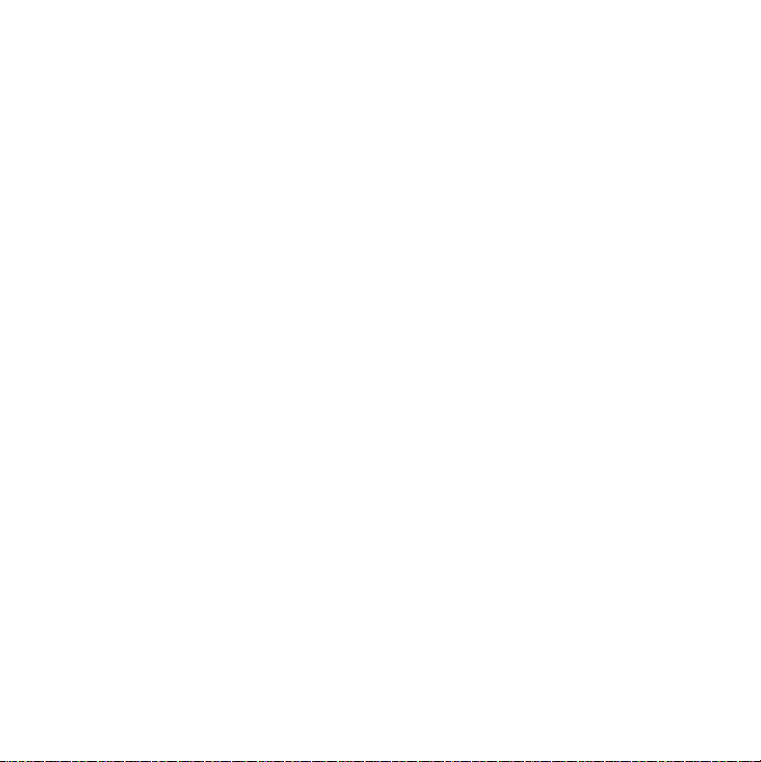
Меню
5
• ИГРЫ И ПРИЛОЖЕНИЯ
• МЕДИА-АЛЬБОМ
- Мои картинки
- Моё Видео
- Мои звуки
- Игры и приложения
- Память
• ИНСТРУМЕНТЫ
- Сигналы
- Калькулятор
- Конвертер
- Память
- Инфракрасн.
- Синхрон. ML
- Генератор звуков
- Голоснапом
- Голо. команды
- Сигналы
(1)
..........................................................
• ФОТО/ВИДЕО
- Сделать фото
- Записать видео
- Панорама
- Мои картинки
- Моё Видео
• ТЕЛ. КНИГА
• СООБЩЕНИЯ
- Создать сообщ.
- Входящие
- Отправленные
- Исходящие
- Черновики
-Чат
- Архивы
- Шаблоны
- Голосовая почта
- Уведомл.WAP
- Настройка
- Список рассылки
- Избранные
- Память
(1)
Зависит от модели телефона и оператора.
30
Page 31

• РЕГИСТРАЦИЯ ВЫЗОВОВ
- Память вызовов
- Мои Номера
- Мой e-mail
(1)
- Биллинг
- Настройки вызова
• ПЕРСОНАЛИЗАЦИЯ
- Настройки звуков
- Звук. интерфейс
- Дисплей
- Часы
- Время сети
- Подсветка клав.
- Клавиши
- Прочие настройки…
• МОИ ЯРЛЫКИ
• УСЛУГИ
•WAP
- Домашняя страница
- Закладки
- Профили
- Ввод адреса URL
• ОРГАНАЙЗЕР
(1)
Проверьте наличие этой услуги у своего оператора.
31
Page 32

Телефонная книга ..................................
6
6.1 Просмотр телефонной книги
Для доступа к directory книге из главного экрана нажмите вниз клавишу
и выберите из меню иконку .
Вы можете персонализировать свою клавиатуру присвоением функций некоторым клавишам быстрого
доступа (см. стр. 55).
Ваш телефон поддерживает 4 телефонные книги:
Телефонная книга на SIM-карте Домашние
Все Служебные
Кроме перечисленных телефонных книг вы можете создавать свои собственные телефонные книги
(см. стр.36).
Поиск имени по первой букве
Вы можете найти имя человека, нажав клавишу с первой буквой его имени.
В некоторых языках,имеющих специфические особенности ввода текстов,для поиска имени
используется специальная опция “Поиск имени”.
Прочтение записи
Для прочтения записи выберите имя из вашей телефонной книги, нажмите на и вы можете читать
запись.
(1)
или нажмите клавишу
(1)
Эта услуга зависит от вашего оператора.
32
Page 33

Отправка файла в телефонной книге через инфракрасный порт
1. Выберите файл, который вы хотите переслать.
2. Расположите ваш телефон или PDA напротив инфракрасного порта другого телефона.
3. Выберите “Опции/Отправить/Отправить через инфракрасный порт”.
После этого начнется передача данных.
Получение файла
Вы должны включить инфракрасный порт “Меню/Инструменты/Инфракрасн.”.
Когда вы выберите эту опцию иконка появиться на экране (передача прекратиться если на ваш
телефон поступит вызов).
Когда данные будут полностью получены появиться сообщение.Сохраните данные нажав клавишу .
33
Page 34

Осуществление вызова
Выбрав имя, нажмите клавишу Если с данным именем связано несколько номеров,выберите один из
них (домашний, рабочий, мобильный и т.д.) с помощью клавиши . Затем нажмите клавишу для
отсылки вызова.
Информация, содержащаяся в записной и телефонной книгах, может быть послана и получена
при использовании набора для ПК Alcatel PC (см. стр. 96).
6.2 Создание записи
Выберите раздел записной книжки, в который вы хотите внести новую запись; нажмите на кнопку
“Опции”, выберите строку “Создать” и нажмите . В любой момент вы можете сохранить
введенные данные, нажав на кнопку “Опции” и выбрав строку “Запись-выход”. Выбор нужного
поля для записи осуществляется при помощи навигационной кнопки .
Создавая запись о новом абоненте, вы должны заполнить хотя бы одно из следующих полей:
Удостоверение личности, День рождения, Псевдоним, Адрес URL, Номера,
Портрет, E-mail, Адрес, Примечания, Информация. Для перехода от одного поля к
другому пользуйтесь клавишей .
Если вы заполните поле “День рождения”, в органайзере будет автоматически запрограммировано
соответствующее предупреждение.
Если вы пользуетесь телефоном за границей, записывайте номера в международном формате
“+” (см. стр. 20).
34
Page 35

6.3 Доступные опции
Из списка имен в Вашей телефонной книги, Вы можете выбрать необходимые функции, нажав левую
кнопку:
Просмотр • Просмотреть весь файл: имя,
адрес, e-mail и т.д.
Создать • Создать запись (имя, номер,
запись адрес, e-mail и т.д.) в нужной
телефонной книге.
Звонок • После того как вы ввели номер
можете звонить прямо из
телефонной книги.
Создать • Отправить SMS, MMS/VMS/IM/
сообщ email абоненту, записанному в
телефонной книге.
Изменить • Изменить содержание записи.
Портрет • Выбрать видеоклип/фотографию/
картин ку из Альбома и
привязать ее к текущей записи
(эта опция недоступна для
телефонной книги на SIM-карте).
Удалить запись
• Удалить выбранную запись.
Перенос • Переместить запись с одной
книги в другую.
Мелодия книги
• Привязать мелодию к книги
выбранной телефонной книге.
(1)
Эта услуга зависит от вашего оператора.
Созд. книгу • Создать собственную
телефонную книгу.
Очист. книгу • Стереть все записи из
телефонной книги.
Удал. книгу • Телефонную книгу и все ее
записи (только для созданных
телефонных книг).
Коп.Все-
• Скопировать всю телефонную
>
SIM/Общ книгу в телефон или на SIM-
карту, если объем свободной
памяти достаточен для этой
операции.
Голос. • Запись голосовой команды
набор (кроме телефонной книги на
SIM-карте).
Передать • Обмен данными через
инфракрасный порт (см. стр. 65)
или с помощью технологии
мультимедиа/MMS.
БазаДанных • Записи в телефонной книге
могут быть синхронизированы с
сетевыми базами (см. стр. 66)
(1)
Номер по ум. • Выберите телеф. номер из
вашего контактного листа
который будет отображаться
именем этого контакта.
.
35
Page 36

6.4 Создание новой телефонной книги
Работая с основной телефонной книгой нажмите навигационную клавишу “Опции” и выберите
“Создать книгу”. Подтвердите выбор клавишей и дайте название новой книге. Вы можете
создать до 13 новых телефонных книг. Вы можете удалить только созданные вами телефонные книги,
для этого используйте опцию “Удал. книгу”.
6.5 Голосовой набор
Голосовой набор позволяет набирать номер произнесением имени абонента вслух,то есть без помощи
клавиатуры и телефонных книг.
Выберите запись из телефонной книги нажмите навигационную клавишу “Опции”. Затем выберите
опцию “Голос. набор” и еще раз подтвердите ее. Три разных звуковых сигнала обозначают начало
записи, успешное завершение записи и неудачную запись. После записи вы можете прослушать
результат (опция “Слушать”), заменить записанную команду (опция “Заменить”) или удалить ее
(опция “Удалить”).
Записи, для которых записана команда голосового набора, обозначаются иконкой .
Количество имен,для которых может быть записана такая команда, ограничено. Эта функция
доступна для всех телефонных книг, кроме книги, находящейся на SIM-карте.
Чтобы записать команду голосового набора, находясь в главном экране, нажмите клавишу и следуйте
появляющимся инструкциям.
36
Page 37

6.6 Присвоение телефонной книге определенной мелодии вызова
Выберите запись из телефонной книги нажмите навигационной клавишей “Опции” и выберите опцию
“Мелод. книги”. Звуковым сопровождением также может быть видео фрагмент.
Когда вам позвонит абонент, имя которого внесено в данную книгу, телефон будет воспроизводить
мелодию, присвоенную этой книге.
6.7 Связь записи в телефонной книге с картинкой,анимацией или видео
Выберите запись из телефонной книги нажмите навигационной клавишей “Опции” и выберите опцию
“Портрет”.
Когда вам позвонит данный абонент,на экране телефона появится связанная с ним картинка, анимация
или видео. С одним контактом возможно связать либо картинку, либо видео.
6.8 Конфиденциальность
Данные, записанные на вашем телефоне можно защитить (см. опцию “Конфиденц.”, стр. 59).
Выберите опцию “Активир.”, чтобы защитить свою телефонную и записную книги. Эта опция
особенно полезна, если вы используете синхронизацию с ПК.
37
Page 38

Сообщения SMS, MMS, e-mail ..............
7
Ваш телефон позволяет читать, писать и отправлять сообщения, а также обмениваться ими с другими
устройствами “Текст/SMS”,мультимедийные сообщения “Мультиме/MMS”,“E-mail”
Мультимедийными, или MMS, называются сообщения, в которых вы можете передавать видеоклипы,
картинки, фотографии, анимации, звуки, голосовые сообщения (с помощью Vox MMS позволяющей
прикреплять к почтовым сообщениям голосовые напоминания). Все это можно передавать на другие
совместимые мобильные телефоны и адреса электронной почты (e-mail).
Мобильные e-mail сообщения дают возможность отправлять и принимать e-mail, где бы вы не были.
Вы можете создать несколько электронных адресов: рабочие е-mail, личные e-mail
Вы можете использовать функции мультимедийных сообщений MMS, e-mail и мгновенных
сообщений/IM, если данные услуги предоставляются вашим оператором и если вы
подписались на эти услуги и ввели в свой телефон все необходимые параметры (см. стр. 44
относительно MMS, стр.45 для e-mails, и стр. 48 для IM).
Для набора цифры или номера во время набора SMS сделайте длительное нажатие на
соответствующую нужной вам цифре клавишу; для выхода из режима SMS сделайте
длительное нажатие на клавишу .
(1)
Зависит от модели телефона и оператора.
(2)
Смотрите раздел 8 относительно мгновенных сообщений IM.
(3)
Зависит от того, поддерживает ли ваш поставщик Интернет связи доступ к серверу “Рор 3”.
(1)
и “Чат (IM)”
(3)
.
(2)
.
38
Page 39

Для доступа к сообщениям из главного экрана необходимо нажать вверх клавишу
(1)
) или нажать
, выбрать из меню строку “Сообщения” с помощью клавиши навигации и подтвердить выбор
клавишей .
- Создать сообщ.
- Входящие
- Отосланное сообщение
- Исходящие
- Черновики
- IM/чат
- Архивы
- Шаблоны
- Голосовая почта
- Уведомл.WAP
- Параметры
- Спис. рассылк.
- Избранные
- Память
7.1 Создание сообщений (SMS/MMS/e-mail)
(2)
Находясь в главном экране, выберите “Сообщения/Создать сообщ.”.
Вы можете набирать сообщение а также можете создать новое сообщение, изменяя готовый шаблон.
Далее вы можете обогащать свое сообщение, добавляя к нему картинки, звуки и иконки и т.д.
В процессе создания нового сообщения выберите “Опции” и вы получаете доступ к следующим опциям.
Вы можете сохранить ваше сообщение в Черновики или Шаблоны.
Выбирая опцию “Просмотр” вы можете просмотреть содержание вашего сообщения.
(1)
Доступность этой услуги зависит от вашего оператора.
(2)
E-mail для электронной почты. Эта услуга зависит от вашего оператора.
39
Page 40

Сообщение будет отослано в виде сообщения SMS или сообщения MMS, в зависимости от его
содержимого (с изображениями или без них,фотографии).
Сообщение SMS объемом более 160 символов будет отправлено как несколько SMS. MMS
сообщение содержащие фотографии и/или мелодии также может быть разбито на несколько
сообщений.
Абонент которому вы отослали MMS сообщение должен иметь телефон который принимает
и показывает объекты и проигрывает звуки вашего сообщения.
Вы можете создать e-mail как текстовое сообщение, прикрепив, или не прикрепив,к нему вложение.
Для этого необходимо установить параметры e-mail сообщения в “Сообщения/Настройка/
Дополнительно/E-mail”.
Создание голосового MMS
Находясь в главном экране, выберите команду “Сообщения/Создать сообщ./Голос/Голос MMS”.
Эта функция позволяет быстро отправлять сообщения, не печатая текст. Адресат не испытывает от
(1)
этого никаких неудобств. Он получает обычное сообщение MMS
.
Вы можете отправить сообщение:
• Вручную набирая номер абонента
• Абоненту, который внесен в одну из ваших телефонных книг
• На любимый номер
• Разным абонентам, используя лист рассылки (выберите опцию “Спис. рассылк.”).
(1)
Для составления текста вы можете использовать как обычный набор, так и упрощенный ввод Т9
(см. стр.97).
40
Page 41

7.2 Входящие
Все полученные сообщения (прочтенные или нет) будут храниться во входящих.
Во время просмотра сообщений вы увидите следующие иконки в зависимости от типа сообщения,
указывающие на: непрочитанное текстовое сообщение (SMS/MMS/e-mail), прочитанное текстовое
сообщение (SMS/MMS/e-mail), непрочитанное электронное сообщение с прикреплённым файлом,
прочитанный e-mail с прикреплённым файлом, идёт получение MMS, идёт отсылка
сообщения MMS.
Следующие иконки добававлены к шаблонам в соответствии с их типом: приреплённый файл,
прикреплённыё файл MMS, звуковой прикреплённый файл, данные, защищенные авторскими
правами.
Прием и чтение сообщений MMS/SMS/E-mail
При получении нового сообщения на экране появляются слова:“Получено новое сообщение!”,oли
может звучать специфический сигнал для каждого типа полученного сообщения звучит MMS/SMS/
E-mail, на экран выводится иконка и строка с данными о количестве сообщений. Выберите эту
строку и нажмите для прочтения сообщения с главного экрана. Инструкции по изменению и
отключению звукового сигнала приводятся на стр.50.
Вы можете получать сообщения MMS в двух режимах:
- Внутри страны подписки (сети вашего оператора связи)
- Международный режим (когда вы за границей)
Вы можете выбрать для обоих режимов либо “Всегда загружать” ,либо “Всегда c запросом ” (мы
рекомендуем выбрать “Всегда с запросом”, когда вы за границей).
41
Page 42

Как только вы прочитали сообщение, на экране появляются следующие опции: удалить, ответить,
переслать сообщение другому абоненту, отправить в архив, сохранить звук, анимацию, картинку и т.д,
сохранить номер отправителя.
Вы можете ответить на любое сообщение, используя “Голос/Голос MMS”.
7.3 Отправленные сообщения
Все отправленные сообщения.
7.4 Исходящие сообщения
Все сообщения для отсылки, либо сообщени, который невозможно было отослать. Если во время
телефонного разговора вы набираете сообщение MMS, после окончания связи вы можете пойти в
Меню “Сообщения/Исходящие сообщение”, чтобы его отослать.
7.5 Черновики
Все черновики сообщений.
7.6 Мгновенные сообщения (IM)/Чат
Так как IM сообщения обладают функциями, которые отсутствуют у других сообщений они отдельно
описаны на стр. 46.
(1)
7.7 Архивы
Все заархивированные сообщения.
7.8 Шаблоны
Список шаблонов сообщений. Выберите одно, отредактируйте, если необходимо и отправьте. Вы
также можете создавать свои собственные шаблоны.
(1)
Эта услуга зависит от вашего оператора.
42
Page 43

7.9 Голосовая почта
Все полученные голосовые сообщения.
7.10 WAP предупреждения
Все принятые WAP предупреждения.
7.11 Параметры
7.11.1 Параметры отправки сообщений
• Длительность:запрос на удаление не отправленных сообщений (никогда не удалять, после 30 мин.,
1 часа, 6 часов, 1 дня, недели). Вы можете выбрать или удалить эту опцию.
• Время отправки: вы можете отложить отправку сообщения на 30 мин., 1 час, 6 часов, 1 день,
неделю или никогда).
• Тип: SMS/MMS.
• Получение: - отчет о статусе отправки Да/Нет
- прочитать отчет статуса Да/Нет
7.11.2 Параметры приёма сообщений
Запрос на закачку новых сообщений: всегда, всегда разные, разные если объём 1,10, 50 килобайт.
• Приём:
- Национальные: режим приема зависит от оператора.
- Международные: если работает роуминг вы можете всегда скачивать, скачивать разные или
скачивать в зависимости от размера.
43
Page 44

• Анонимные отправители: у вас есть возможность отказаться или нет от приёма сообщений от
анонимных отправителей.
• Приём: - запрос подтверждения о доставке Да/Нет
- запрос подтверждения о прочитании получателем Да/Нет
7.11.3 Смотри и чувствуй
• Чувствитльные иконки: графическое отображение чувств с помощью иконок.
• Длительность страницы: продолжительность (в сек.) отображения страницы.
• Персонализация: вставьте подпись и/или добавьте вступление: всегда, никогда, только для e-mail.
7.11.4 Параметры IM
Установите параметры мгновенных сообщений (IM), см. стр.48.
7.11.5 Дополнительные параметры
Вы можете ввести специальные параметры для MMS/SMS/E-mail сообщений.
SMS: Формат (который будет использован для доставки сообщения получателю:в виде Факса, SMS и т.д.),
Ответ, Сервис Центр (имя и номер вашего оператора сервис центра, который может предоставляться
автоматически).
MMS: Профили MMS для настройки вашего профиля MMS следуйте той же процедуре, что и для
настройки соединения WAP.
44
Page 45

(1)
E-mail
Учетные • Введите параметры учетной
записи записи e-mail.
Активная • Выберите учетную запись e-mail
учетная запись которую вы хотите использовать.
Проверка • Выбрать функцию для автомат-
почты ической проверки новых писем
на электронном ящике (каждые
15 минут, час, 4 часа, каждый
день, неделю или никогда).
Количество • Количество электронных писем,
сообщений которые вы хотите
просматривать за один раз.
Размер • Выбрать максимальный размер
сообщения e-mail, которое вы хотите
открыть, или только заголовок.
Удаление • Во время удаления сообщения
сообщения вы можете либо удалить его
полностью с сервера, либо
оставить копию на сервере.
7.12 Список рассылки
Создайте и управляйте списком рассылки.
7.13 Избранные
Введите номер или e-mail вашего любимого контакта. Потом когда вы захотите отправить ему
сообщение, выберите опцию “Отправить” и потом “Избранные” без поиска в телефонной книге.
(1)
Свяжитесь со своим оператором и убедитесь в том, что это услуга доступна.
45
Page 46

Мгновенные сообщения (IM)/Чат
8
Мгновенные сообщения (IM, также называемые “Чатом”) - это одна из наиболее популярных услуг в
Интернете после e-mail. Эта функция позволяет пользователям определять, находятся ли его друзья в
“Oн-лайне” и общаться с ними практически в реальном времени.
Теперь вы можете общаться в «чате» с помощью вашего мобильного телефона.
(1)
........
8.1 Присутствие
IM позволяет пользователю видеть состояние соединения или присутствия в сети других пользователей.
Модель присутствия может включать информацию о состоянии сети (в сети или вне сети) и
специальную информацию состояния пользователья (доступен или занят).
Услуга IM обеспечивает высокий уровень конфиденциальности, и параметры контроля входа,
позволяющие каждому пользователю в любой момент определить, для какого другого пользователя
он может быть доступен. IM дает возможность блокирования входа нежелаемого пользователя, а
также предотвращает нежелательный SPIM (тоже что и спам для IM).
Благодаря списку друзей IM вы можете мгновенно узнать, находятся ли ваши друзья в сети или нет:
это список контактов, с которыми вы можете общаться в чате. Вы можете настраивать ваш список
друзей IM: добавить новый контакт (используя его номер мобильного телефона или его электронный
адрес ID в чате), или же искать контакт.
Список друзей IM и телефонная книга: Вы можете связать свой список друзей IM с телефонной книгой,
то есть позвонить контакту из списка IM или послать мгновенное сообщение IM одному из контактов
вашей телефонной книги. В телефонной книге имеется специальное место для IM контактов.
(1)
Зависит от модели телефона и оператора.
46
Page 47

8.2 Всегда включен
Мобильный IM работает точно также, как и на компьютере: вы можете получать сообщения IM, даже
если приложение IM не на экране. Иконка IM на панели состояния показывает вам, включена ли
функция IM или отключена. Иконка показывает:
• что вы находитесь в сети и готовы общаться,
• что вы находитесь в сети, но заняты,
• что есть непрочитанные мгновенные сообщения IM.
Если на экране нет иконки, это значит, что вы не подключены к сети.
(1)
8.3 Отправка IM (мгновенного сообщения)
Если список друзей IM (список контактов для IM) уже был создан,вы можете начать общаться с ними
в чате, нажав или выбрав клавишу “друзья”.
Вы также можете послать IM сообщение из телефонной книги, для этого нужно пойти к “Телефонной
книге/СоздатьСообщ./IM”.
Если ваш оператор предоставляет эту услугу, вы можете использовать тот же список друзей IM, что и
на вашем ПК:
1. Посмотрите, существуют ли контакты,
2. Начните чат IM с находящемся в сети другом.
47
Page 48

8.4 Прием и чтение IM
При получении уведомления о том, что пришло новое сообщение IM (новое IM, уведомление…),
• на экране появляется мгновенное сообщение IM: “Вы получили сообщение IM от…”, “Вы
получили приглашение от…”,
• в телефоне есть специальное звуковое сопровождение для уведомление о IM (для изменения или
отключения звукового сигнала зайдите в параметры IM,описанные ниже),
• на панеле статуса иконка IM будет обновлена,
• на свободном месте экрана появится полоса с количеством чатов между вами и вашими друзьями
(каким бы ни было их количество) или с информационными уведомлениями.Выберите эту полосу и
нажмите ,чтобы войти в чат с главного экрана.
8.5 Параметры IM
Вы можете выбрать следующие опции:
1. назначить специальную мелодию для уведомления о приходе IM.
2. автоматически запустить IM на экран при включенном телефоне.
Вы можете обновить параметры профиля IM в сети таким же образом,как и для WAP профиля,см.стр. 74.
48
Page 49

Персонализация ....................................
9
Находясь в главном экране найдите иконку меню , а затем выберите нужную функцию настройки
вашего телефона.
ПЕРСОНАЛИЗАЦИЯ
• ЗВУКИ
• ЗВУКОВОЙ ИНТЕРФЕЙС
9.1 Мелодии
9.1.1 Доступные функции
Для изменения звуковых настроек воспользуйтесь клавишей :
Выберите мелодию из списка с помощью клавиши и
подтвердите выбор клавишей . В этом списке вы также
можете выбрать функцию мелодии на выбор, так называемую
“Мелодию-сюрприз” (см. стр. 50) или можете выбрать
видео со звуком.
Режим (обычный, тихий, виброзвонок…).
Отрегулируйте громкость с помощью клавиши .
Выберите тип звука,которым сопровождается нажатие клавиш.
Выберите мелодию, сигнализирующую о поступлении
нового сообщения.
Выберите мелодию для предупреждения о времени встречи.
(1)
Активировать/отключить звук подсоединения к сети
.
(1)
В зависимости от вашего оператора связи.
49
Page 50

9.1.2 Режим
Вы можете установить звонок в режимах: обычный, тихий (зуммер, а затем обычный звонок),
виброзвонок (активация виброзвонка и отключение всех звуковых сигналов), вибро + мелодия, вибро
затем мелод., сигнал+вибро, тишина (отключение зуммера и всех звуков, кроме предупредительных
сигналов). На экране появляется иконка .
Звонки с возрастающей громкостью.
9.1.3 Мелодия-сюрприз
Перейдите к опции “Мелодия-сюрприз”; находящейся в начале списка мелодий. В телефоне
предлагается до двадцати разных мелодий-сюрпризов. Если вы выбрали эту опцию, одна из них на
выбор будет звучать при входящем вызове.
9.1.4 Видео звук выз.
Вы можете выбрать видео как мелодию (с аудио и визуальными эффектами).
9.2 Звуковой интерфейс
Для иконки каждого меню издается ассоциированный с ней специальный звук.
50
Page 51

ПЕРСОНАЛИЗАЦИЯ
• ДИСПЛЕЙ
- Глав. экран
• Все
• Фото
• Картинки
• Иконки
• Рамки
- Скринсэйвер
• Видеоклипы
• Слайд-шоу
• Картинка
• Пусто
- Цвет
- Тема
- Экран ON/OFF
• Включение ON
• Oтключение OFF
- Увеличение
- Экономич. режим
- Контраст
9.3 Дисплей
9.3.1 Главный экран
Главный экран начинает работать при включении телефона и\или
когда не выполняется никаких функции за короткий промежуток
времени (вызовы, отправка коротких сообщений…).
Вы можете пойти к основным функциям с главного экрана либо с
помощью клавиши навигации, либо путем выбора иконок на экране
Выбирая функцию “Главный экран” вы можете изменять экран,
заменяя картинки и анимации предложенные по умолчанию на
вашем телефоне.
Когда какое-либо событие (входящий звонок, SMS/MMS,
подтверждение, и др.) поступает на телефон, на главном
экране будут отображаться иконки, тип и количество
событий; через эти иконки вы можете просмотреть
информацию на прямую из главного экрана.
(1)
.
(1)
Эта услуга зависит от вашего оператора.
51
Page 52

9.3.2 Скринсэйвер
При выборе этой функции на экране через некоторое время появится этот режим. Для фона в данном
режиме вы можете выбрать картинку,анимацию, слайд или видеоклип.
Каким бы ни был главный экран или заставка экрана,для обоих нужно подождать некоторое
время, прежде чем экономный режим высветится на экране. При этом на экране будет
высвечиваться уровень зарядки батареи и уровень приема связи, а также время и конвертик
(для событий).
9.3.3 Цвет
Эта функция позволяет настроить графику и цвета экрана (экранные меню, заставки и т.д.) на ваш
собственный вкус.
9.3.4 Тема
Меню “Тема” позволяет вам персонализировать телефон по вашему вкусу. Процедура состоит в
изменении с помощью одной операции 7 элементов персонализации, составляющих тему.
При первом включении телефона активируется одна Тема по умолчанию.
Даже если вы выбрали одну Тему, вы всегда можете составляющие ее элементы. Вы можете в любой
момент активировать желаемую Тему.
Во время установки новой Темы на экране высвечиватся заставка установки и остается до тех пор,
пока все 7 элементов не будут установлены.
Установка Темы может прерваться при поступлении входящего вызова и при нажатии
клавиши . В этом случае на экране сохраняется старая Тема.
52
Page 53

9.3.5 Экраны включения и отключения ON/OFF
Вы можете настроить на свой вкус приветственное сообщение, анимацию, мелодию или картинку,
которые появляются на экране при включении телефона.
Вы также можете настроить экран выключения (OFF), выбрав для него любую картинку, анимацию и
мелодию.
9.3.6 Увеличение
(1)
Ваш телефон поддерживает масштабы двух размеров. По умолчанию, используется большой размер.
Для изменения размера выберите функцию “Масштабы”.
9.3.7 Экономичный режим
Для экономии вашей батареи вы можете выбрать один из режимов экономии:
- Активировано: отключение экрана,
- Деактивировано: высвечивание часов, уровня зарядки батареи, поступающие события.
Когда ваш телефон возвращается в режим ожидания, если активирован экономичный режим,
подсветка отключится. Для реактивации подстветки достаточно нажать на любую клавишу
телефона. Но не вынимайте батарею!
9.3.8 Контраст
Установка контрастности вашего главного экрана.
(1)
Эта функция зависит от языка.
53
Page 54

ПЕРСОНАЛИЗАЦИЯ
•ЧАСЫ
• ВРЕМЯ СЕТИ
• ПОДСВЕТКА КЛАВ.
• КЛАВИШИ
- Универс. клавиши
• Левая унив. клав.
• Правая унив. клав.
- Клавиатура
• Список контактов
• Персон. клавиши
• ПРОЧИЕ НАСТРОЙКИ
- Блокир. клав.
- Языки
- Словарь
9.4 Часы
На главном экране телефона можно одновременно высвечивать
двое часов (местное время и иное время).
Вначале перейдите к иконке “Тип часов” с помощью иконки
и выберите опцию “Двойн. часы”. Затем вернитесь к строке
“Настроить часы”, выберите “Местное время”, выберите город
и подтвердите свой выбор. При этом будет включен режим
автоматического перехода с летнего на зимнее время и обратно.
Повторите те же действия для опции “Иное время”.
Формат представления дат и времени
Для часов вы можете выбрать аналоговый или цифровой циферблат.
Кроме того, для дат можно выбрать любой из следующих
форматов: день/месяц/год, месяц/день/год или год/месяц/день
могут быть показаны цифрами или первыми тремя буквами..
9.5 Время сети
Включите/выключите автоматическое обновление ваших часов в
соответствии с временем сети.
9.6 Music and Light (Подсветка клав.)
Включите/выключите подсветку и вибратор на вашем телефоне,
работащие в том же ритме, что музыка во время поступления
вызова.
(1)
В зависимости от вашего оператора связи.
(1)
54
Page 55

9.7 Клавиши
9.7.1 Универс. клавиши/ клавиша
(1)
(1)
Эта клавиша имеет заранее запрограммированные функции, которые являются разными в разных моделях
телефонов (операторские услуги; доступ к играм; игры и приложения и т.д.). Вы можете по своему
усмотрению
(1)
связать краткое и долгое нажатие на эту клавишу с любой другой функцией. К примеру,вы
можете использовать ее для быстрого доступа к органайзеру,к экрану новых сообщений и т.д.
9.7.2 Клавиатура
Благодаря персонализации клавиш вы можете связаться с абонентом или иметь доступ к желаемой
функции прямо с главного экрана.
Для программирования клавиши выберите “Клавиатура”, затем клавишу для программирования.
После этого выберите одну из следующих функций:
-“Спис. контактов”: для прямого доступа с главного экрана к контакту в телефонной книге
нажатием клавиши, соответствующей первой букве его имени, например клавиша для “Петров
Иван”.
-“Персон.клавиши”: для прямого доступа к “Номерам” или “Функциям” которые вы
запрограммировали. Если вы желаете сделать изменения, нажмите на клавишу “Опции” выберите
“Изменить”. Затем выберите первую клавишу для программирования на определённую функцию.
В последствии, вам нужно будет перейти прямо к ярлыкам в меню “Мои ярлыки” из главного экрана.
(1)
Эта функция зависит от вашего оператора.
55
Page 56

9.8 Прочие настройки…
9.8.1 Блокировка клавиатуры
Здесь вы можете активировать или отключить опцию автоматического блокирования клавиатуры. Вы
также можете заблокировать клавиатуру нажатием на клавишу .
Когда телефон подключается к автомобильному набору или зарядному устройству, его
клавиатура автоматически разблокируется.
9.8.2 Языки
Речь идет о языке для сообщений (для выбора языка пользуйтесь клавишей ).Опция “Автоматически”
позволяет выбирать тот язык, который является основным в сети вашего оператора (если такой язык
предоставлен в телефоне).
9.8.3 Словарь
У вас есть словарь, куда вы можете записывать слова для системы упрощенного ввода текстов. Войдя
в словарь, вы можете добавлять, изменять и удалять слова с помощью функциональной клавиши
“Опции”.
(1)
(1)
Проверьте наличие этой услуги у своего оператора.
56
Page 57

ПЕРСОНАЛИЗАЦИЯ
- Запуск
- Режим ввода
- Расширения
• Показать
• Не показывать
-WAP
• Доступ к WAP
• Рeжим достуиа
• Режим GPRS
- Безопасность
• PIN1 код
• Код PIN 2
• Сетевой код
• Код меню
• Код телефона
- Конфиденц.
- Сети
• SMS CB
• Поиск
- Аксессуары
• Гарнитура
• Авт. набор
- Кодеки
9.8.4 Запуск
Вы можете использовать эту вспомогательную функцию, которая
поможет вам определить ваши базовые параметры (время/дату).
9.8.5 Режим ввода
(1)
Пожалуйста,посмотрите главу “Режим набора латинскими буквами”,
стр. 97. В добавление к специальной таблице кириллическим,
китайским символам другие режимы набора также доступны на
вашем телефоне. Эти функции позволяют вам набирать короткие
сообщения и добавлять имена в телефонную книгу используя
специальные символы.
9.8.6 Расширения
Данная функция позволяет вам выбирать или просматривать
расширения ваших фото, видео файлов, мелодий, файлов в вашем
Альбоме.
9.8.7 Особенности доступа к WAP
(см. стр.77).
(1)
Зависит от языка.
57
Page 58

9.8.8 Безопасность
PIN-код
(1)
Это код,защищающий SIM-карту.Его вводят при каждом включении телефона (если
код активирован).
Активир./ Активировать/деактивировать код.
Деактивир.
Изменить Изменить код (от 4 до 8 цифр).
Код PIN-2
(1)
Это код, защищающий некоторые функции SIM-карты (биллинг/стоимость/FDN и
т.д.). Его вводят для доступа к этим функциям (если код активирован).
Изменить Изменить код (от 4 до 8 цифр).
Сетевой Это пароль, который вводится для доступа к сетевым функциям “Блокировка”.
(1)
код
Код Меню Это код, защищающий некоторые опции МЕНЮ (услуги, настройка, язык). Его
вводят для доступа к этим опциям (если код активирован).
Активир./ Активировать/деактивировать код.
Деактивир.
Изменить Изменить код (от 4 до 8 цифр).
Код Это код, защищающий телефон. Его вводят при включении телефона (если код
Телефона активирован).
Активир./ Активировать/деактивировать код.
Деактивир.
Изменить Изменить код (от 4 до 8 цифр).
(1)
Свяжитесь со своим оператором.
58
Page 59

9.8.9 Конфиденциальность
Выберите “Активировать”, чтобы включить функцию защиты данных, сохраненных в вашей
телефонной книге и органайзере. Эта опция особенно полезна тем,кто синхронизирует свой телефон
с персональным компьютером.
9.8.10 Сеть
(1)
SMS CB
Автоматический вывод на главный экран всех сообщений, автоматически
передаваемых по сети и появляющихся на главном экране. (прогнозы погоды,
сообщения о дорожном движении и т.д.).
• Список CB Список кодов для сообщений,выводимых на экран.
• Прием Телефон принимает сообщения и выводит их на экран в соответствии с выбранной
опцией.
Ограничен. Телефон периодически принимает сетевые сообщения и выводит их на экран
согласно списку СВ (см.опцию “Список CB”).
Полный Телефон постоянно принимает сетевые сообщения и выводит их на экран согласно
списку СВ (см. опцию “Список CB”).
Нет Телефон не принимает никаких сообщений.
Поиск Поиск сетевого соединения.
• Доступно Список сетей, доступных на данной территории.
• Режим Вы можете вести поиск сетей в одном из следующих режимов:
Автоматический
Телефон в первую очередь будет искать ту сеть,с которой вы работали в последний
раз.
Ручной Вы сами будете выбирать сеть.
• Предпочтит. Список сетей, с которыми вы хотите связываться в первую очередь (этот список
можно обновлять клавишей ).
(1)
Проверьте наличие этой услуги у своего оператора.
59
Page 60

9.8.11 Аксессуары
Г
арнитура (наушники с микрофоном)
Установленная заранее мелодия будет звучать, если выбранная мелодия не сохранена в
формате .amr.
Если наушники подсоединены к телефону, то при закрытии крышки телефона разговор не будет
прерван.
Ответ на вызов
• Клав. Нажатием на клавишу или на клавишу набора громкой связи.
• Автоматически Вызов принимается автоматически после двух гудков без нажатия на какие-либо
• Любая клав. Нажатием на любую клавишу, кроме боковых клавиш.
Аудио-режим Выберите, куда будет передаваться мелодия входящего вызова:только на гарнитуру
омобильный набор
Авт
Принять вызов Вы можете выбрать один из трех режимов приема вызова: клавиша автоматически,
Мелодии При подключении вашего телефона к набору для автомобиля. Однако, вы можете
9.8.12 Кодеки
Список форматов всех файлов (визуальных и звуковых), поддерживаемых телефоном.
клавиши (эта опция доступна только для телефонов, подключенных в аудионабору
или набору громкой связи).
(в наушники) или одновременно на телефон и гарнитуру.
любая клавиша.
выбрать другую из списка установленных мелодий.
60
Page 61

10
Запрограммируйте и получите доступ к вашим ярлыкам выбирая из списка функций.
Для программирования новых ярлыков выберите функцию “Установить ярлыки”. Это позволяет
установить быстрый доступ к какой-либо функции,номеру телефона или любимому сайту WAP.
Мои ярлыки............................................
61
Page 62

11
Инструменты..........................................
ИНСТРУМЕНТЫ
• СИГНАЛЫ
• КАЛЬКУЛЯТОР
• КОНВЕРТЕР
11.1 Сигналы
Из главного экрана перейдите к этой функции, выбрав
“Инструменты” в главном меню потом выберите “Сигналы”.
Будильник
Вначале установите режим срабатывания будильника (одноразовый
или ежедневный), затем введите время и дату и подтвердите их
клавишей . При желании вы можете ввести текст с описанием
сигнала и подтвердить его клавишей .
Таймер
Укажите отрезок времени, после которого должен прозвучать
сигнал, и подтвердите его клавишей .
Настройка
Когда сигнал установлен на главном экране появляется иконка .
Сигнал прозвучит независимо от того, включен или выключен ваш
телефон. Чтобы прервать звучание сигнала, нажмите любую клавишу.
Если вы выбрали опцию “Повторить”, сигнал будильника будет
возобновляться с одинаковым интервалом.
Вы можете выбрать мелодию для нового входящего сигнала
напоминания выбрав иконку .
62
Page 63

11.2 Калькулятор
Из главного экрана перейдите к этой функции выбрав “Инструменты, затем “Калькулятор”.
Введите число и подтвердите его клавишей . Затем с помощью клавиши
Калькулятор
выберите арифметическое действие и снова подтвердите его.
Введите второе число и нажмите .
Выберите знак равенства “=” для получения результата.
Для возврата к главному экрану нажмите клавишу “Назад”.
11.3 Конвертер валют
Из главного экрана перейдите к этой функции выбрав “Инструменты”, затем “Конвертер”.
Конвертер валют позволяет:
• Конвертировать вашу валюту в евро и обратно
• Конвертировать одну валюту в другую (например, доллары в фунты стерлингов).
Для пересчета вашей валюты в евро выберите опцию “Настройка” и установите свою валюту для
использования по умолчанию.
Для пересчета в другие денежные единицы нужно выбрать две валюты и ввести установленный между
ними обменный курс.
Для каждой валюты в телефоне установлен обменный курс, который действует по умолчанию. Вы
можете изменить его с помощью опции “Настройка”.
Находясь в главном экране, введите сумму в евро для пересчета в валюту,установленную по
умолчанию. Затем нажмите “Опции” и выберите опцию “Конвертер”.
(1)
.
(1)
Конвертер валют использует окончательные курсы обмена европейских валют на евро,
установленные 31 декабря 1998 г. и применяемые в соответствии с официальными правилами.
63
Page 64

ИНСТРУМЕНТЫ
• ПАМЯТЬ
• ИНФРАКРАСН.
• СИНХРОНИЗАЦИЯ ML
11.4 Память
Из главного экрана перейдите к этой функции выбрав
“Инструменты”, затем “Память”.
Получение информации об объеме доступной памяти.
Память телефона распределяется между телефонной книгой,
органайзером, голосовыми напоминаниями, голосовым набором,
картинками, мелодиями, играми, приложениями и видеоклипами.
К примеру, если вы занимаете много памяти голосовыми
напоминаниями,у вас останется меньше памяти на телефонную книгу.
Не забывайте удалять самые тяжелые элементы, такие как,
голосовые напоминания,MMS, изображения и фото,звуковые
записи, программные обеспечения, видео клипы и т.п. Это
необходимо для освобождения памяти, иначе скорость
работы и мощность вашего телефона могут уменьшиться.
Вы также можете удалить некоторыеэлементы, уже
установленные в вашем телефоне при его покупке.
64
Page 65

11.5 Инфракрасный порт
Из главного экрана перейдите к этой функции выбрав “Инструменты”, затем “Инфракрасн.”.
Инфракрасный порт позволяет передавать и принимать данные о контактах, данные органайзера,
картинки, видеоклипы и мелодии по инфракрасному каналу связи с другого мобильного или
компьютора. Инфракрасный порт находится на верхней части вашего телефона.
Передача данных
Для передачи данных выберите файл, затем выберите опцию “Отправить”. Для передачи данных не
нужно заранее активировать функцию инфракрасной связи.
Прием данных
Для приема данных нужно активировать функцию инфракрасной связи. Когда на экране появится
сообщение о поступлении новых данных, вам нужно будет сохранить эти данные, нажав клавишу “Да”.
После выбора этой опции,на экране появляется иконка Если вы не используете инфракрасный порт
в течение некоторого времени, он автоматически отключится
автоматически отключается при поступлении входящего вызова.
Для использования набора для ПК (см. стр.96) вам сначала нужно активировать инфракрасный порт,
чтобы телефон распознал ПК. Для более детальной информации смотрите инструкции относительно
установки программного обеспечения ПК.
(1)
. Кроме того, инфракрасная связь
(1)
При частом использовании инфракрасной связи мы вам советуем создать ярлык для быстрого
доступа нажатием на клавишу (см. стр. 55).
65
Page 66

11.6 Синхронизация данных: Дистанционная синхронизация
(1)
Ваш мобильный телефон позволяет вам синхронизировать данные, находящиеся в вашем телефоне
(файлы телефонной книги, вводные данные органайзера и список задач) как с вашим компьютером или
через мобильную сеть:
1. Синхронизация с ПК: с программным обеспечением Alcatel PC, вы можете синхронизировать
ваши данные между вашим мобильным телефоном и ПК, см. стр. 96.
2. Дистанционная синхронизация (SyncML): в случае если пользователь постоянно находится в
дороге данные могут быть синхронизированы через мобильную сеть, что дает пользователю
постоянно обновляемый доступ к его/ее файлам телефонной книги, данным органайзера и списку
задач.
Какие преимущества представляет синхронизации данных?
• благодаря синхронизации резервная копия данных может быть восстановлена (используйте фугкцию
загрузки с сервера) в случае если вы потеряете или поменяете свой телефон,
• нет необходимости поддерживать значительные базы данных, ваш ПК и ваш мобильный телефон
содержат одну и ту же информацию, изменения в одном из них автоматически приведет к
изменениям в другом.
Дистанционная синхронизация
Синхронизация по умолчанию эта “самая быстрая синхронизация”. Перед любой синхронизацией вы
должны выставить параметры сервера.
(1)
Зависит от модели телефона и оператора.Вы можете начать синхронизацию разными способами.
66
Page 67

Вы можете начать синхронизацию разными способами:
1. Из “Инструменты” выберите “Синхронизация” и потом выберите “Синхрон. сейчас”.
2. Из “Телеф.книга/Опции/БазаДанных” только для файлов телефонной книги: Синхронизация
телефон. книги начата.
3. Из “Органайзера/Опции/БазаДанных” только для файлов органайзера: начало синхронизации
Органайзера.
4. Из “Сделать/Опции/БазаДанных” только для файлов “Сделать”:начало синхронизации “Сделать”.
Параметры SyncML могут быть изменены используя настройки меню (Инструменты, SyncML,
Настройки):
Тип • Быстрая (только обновление,
синхронизации
Расписание • Вы можете начать синхронизацию
В режиме дистанционной синхронизации доступ к другим функциям заблокирован. Если вы
ответите на входящий звонок, синхронизация будет прервана.
синхронизация по умолчанию),
Полная (полная синхронизация),
Загружать на сервер (все данные
из телефона на сервер. Такая
операция производится при
первой синхронизации), Загружать
из сервера (обновить все данные
из сервера, например в случае если
вы потеряли свой телефон).
в ручную (по умолчанию) или
установить автоматический режим:
ежедневно, еженедельно или
ежемесячно.
Приложения • Телефонная книга, органайзер,
необходимо сделать.
Платформа • Решить проводить ли
автоматическую синхронизацию
на платформе или нет.
Сервер • Выберите учетную запись
которую вы хотите использовать,
введите следующие параметры:
имя сервера, адрес сервера, имя
пользователя и пароль.
67
Page 68

ИНСТРУМЕНТЫ
• ГЕНЕРАТОР ЗВУКОВ
- Композитор
- Запись
• ГОЛОСОВОЕ НАПОМ.
• ГОЛОСОВЫЕ КОМАНДЫ
• СИГНАЛЫ
11.7 Генератор звуков
Из главного экрана перейдите к этой функции выбрав
“Инструменты”, затем “Генератор звуков”.
11.7.1 Композитор
Выберите функцию “Композитор” и используйте клавиатуру, как
показано на рисунке:
Выберите инструмент
Кнопка “Опции” изменить опции
Удалить ноту
Клавиши от 1 до 7: ноты (до, ре, ми, фа, соль, ля, си)
Изменить длительность ноты или паузы
Смена октавы
Добавить паузу
Добавить диез
11.7.2 Запись
Выберите опцию “Запись” для записи собственных мелодий.
В обоих случаях вы можете использовать эти звуки как мелодии.
Для прослушивания записанных или составленных мелодий
выберете нужную и нажмите функциональную клавишу “Опции”.
68
Page 69

11.8 Голосовые напоминания
Из главного меню перейдите к функции “Инструменты”, затем “Голосовые напоминания”.
“Голосовое напоминание” позволяет вам записывать персональные сообщения. Для записи
голосового напоминания выберите “Голосовое напоминание”, потом “Запись”,и начинайте говорить
после звукового сигнала. После того как голосовое напоминание было создано вы получаете доступ к
следующим опциям:
Слушать • Слушать записанное голосовое
напоминание.
Отправить • Отправить в виде MMS или
через инфракрасный порт.
Громк. связь/ • Переключение между гарнитуром
тихий режим и тихим режимом.
Название • Изменить имя напоминания.
Запис.->альбом
Удалить • Удалить выбранное напоминание.
• Скопировать с напоминания в
звуковой альбом (отправить MMS
или использовать как звуковое
сопровождение).
11.9 Голосовые команды
Войти в эту функцию нужно выбрать “Инструменты” из главного меню, потом “Голосовой набор”.
Голосовая команда означает, что для получения доступа к опции абонент должен произнести ее
название вслух.
Запись голосовой набор
Чтобы записать голосовую команду для доступа к какой-либо опции, выберите строку “Голосовой
набор” и следуйте инструкциям, появляющимся на экране.
Функция, для которой вы записали голосовую команду, обозначается иконкой . Голосовые команды
можно записать не более чем для 10 функций.
69
Page 70

Использование голосовой набор
Для включения функции “Голосовой набор” нужно, находясь в главном экране, нажать клавишу
(долгое нажатие). Чтобы записать голосовую команду, следуйте инструкциям, появляющимся на
экране.
После записи голосовой команды вы можете ее “Слушать”, “Заменить” или “Удалить”.
11.10 Список сигналов
Из главного экрана перейдите к этой функции выбрав “Инструменты”, затем “Сигналы”.
Вы можете просмотреть все созданные вами предупредительные сигналы. Иконка появляется
на экране только после активации сигналов будильника или таймера (если сигнал будильника
запрограммирован на текущий или следующий день).
70
Page 71

12
В вашем телефоне имеется мощный органайзер, который поможет вам четко спланировать ваш
расписание. Кроме того, органайзер позволяет составлять списки предстоящих дел “Сделать”.
Просмотр органайзера
Вы можете просматривать органайзер в трех форматах. Вначале выберите одну из следующих иконок:
Для перемещения по датам пользуйтесь клавишей .
В зависимости от формата вы можете читать, создавать, изменять и передавать записи.
Программирование встречи и сигнала
В ходе программирования встречи (опция “Создать”), вы можете запрограммировать звуковой
сигнал. Этот сигнал прозвучит в установленное время для напоминания о встрече.
Органайзер............................................
Просмотр по дням
Просмотр по неделям
Просмотр по месяцам
“Сделать” дело
Параметры
Информация, хранящаяся в телефонной книге, а также данные Органайзера могут
синхронизироваться с компьютером с помощью компьютерного набора Alcatel РС (см. стр.
96), либо с удалённым сервером, используя SyncML (Функция синхронизации данных)
(1)
.
(1)
Эта услуга зависит от вашего оператора.
71
Page 72

Программирование задачи
Найдите иконку с помощью клавиши и подтвердите выбор клавишей . Выберите строку
“Выбрать тип”, снова подтвердите ваш выбор клавишей , введите тип задачи (“Сделать” или
встреча) и опишите ее цель.
Этот список можно выстраивать по времени или по приоритетности. Для этого найдите иконку
с помощью клавиши и подтвердите выбор клавишей .
Вы можете запрограммировать сигнал оповещения о задаче,для которой вы запрограммировали время
исполнения. Этот сигнал прозвучит в тот день и час,который запрограммирован для данной задачи.
Настройка органайзера
Найдите иконку с помощью клавиши и получите доступ к следующим опциям:
Сигнал • Установить, за сколько времени
до события будет звучать
предупреждающий сигнал.
Органайзер • Установить первый час дня,
первый день недели и первую
неделю года.
“Сделать” • Распределить задачи по
приоритетности или по времени.
Удалить • Удалить все задачи, удалить все
Встречи в органайзере или
удалить только те задачи, время
которых истекло.
БазаДанных • Вы можете синхронизировать
ваши встречи и то, что вам
нужно “Сделать” с базой данных
(1)
сети
(см. стр.66).
Конфиденциальность:
Все данные,записанные в вашем органайзере, могут быть защищены (см.Опцию “Конфиденц.”
на стр. 59).
(1)
В зависимости от вашего оператора связи.
72
Page 73

Активируйте или деактивируйте настройки клавишей . . Для выхода из режима настройки нажмите
клавишу .
Дополнительная информация об органайзере
Графические форматы
Среда 04 декабря 02
2 События
Опции Назад
Среда 04 декабря 02
2 События
Опции Назад
TMW
FTSS
Декабрь 2002
TMW
Опции Назад
Просмотр по дням Просмотр по неделям Просмотр по месяцам
Запланирована одна встреча.
На это время запланировано две и более встречи.
Номер недели.
Встреча запланирована на предшествующий период времени.
Встреча запланирована на последующий период времени.
Просмотр по месяцам
Голубой фон Встреча запланирована
Белый фон Встреча не запланирована
Текущий день, неделя или месяц будут мигать (в зависимости от режима просмотра).
73
FTSS
Page 74

13
WAP ........................................................
13.1 Доступ к меню WAP
WAP (Wireless Application Protocol – протокол для беспроводных приложений) – это протокол,
который предоставляет доступ к Интернет-услугам по беспроводным каналам связи. Благодаря
протоколу WAP вы можете получать прогнозы погоды, биржевую информацию, данные о дорожном
движении и т.д.
- “Дом. страница” запускает WAP-браузер на домашней странице с профилем, установленным по
умолчанию.
- “Закладки” предоставляют доступ к избранным сайтам.
- “Профили” это список профилей WAP.
- “Ввод адреса” предоставляет прямой доступ к WAP-странице, адрес которой вы вводите.
13.2 Настройка доступа
Выберите профиль из списка профилей, а затем выберите одну из следующих “Опций” с помощью
клавиши:
Запуск • Запустить WAP с данным
Активир. • Выбрать данный профиль для
(1)
Проверьте наличие этой услуги у своего оператора.
(2)
Введите информацию, предоставленную вашим оператором.
профилем, даже если по
умолчанию установлен другой
профиль.
использования по умолчанию
(эта опция не показывается,
если профиль по умолчанию
уже установлен).
(1)
(2)
Создать • Ввести параметры нового
профиля.
Изменить • Изменить параметры профиля.
Удалить • Удалить данный профиль.
74
Page 75

Чтобы “Создать” или “Изменить” профиль, нужно обязательно установить или поменять следующие
параметры
(1)
:
- Имя профиля
- Дом.Страница
- IP-адрес
- Тип профиля: При соедин. (secure, normal,http)
- Выбор режима
- Подтвердить
В строке “Выбор режима” вы должны выбрать режим передачи: GPRS/GSM,GPRS или GSM.
Режим GPRS/GSM означает, что при отсутствии связи по стандарту GPRS ваш телефон будет
автоматически переходить в режим GSM.
Если вы выбираете режим GPRS, ввам нужно выбрать несущую GPRS и установить следующие
(1)
параметры
:
- Аутентифик. (имя пользователя и пароль)
- APN
Если вы выбираете режим GSM, вам нужно выбрать несущую GSM и установить следующие параметры
- Имя пользователя
- Пароль
- Телефон
- Тип доступа
Если вы выбираете режим GPRS/GSM вам нужно выбрать несущую GPRS, а затем несущую GSM;
(1)
после этого нужно установить параметры, указанные выше для обоих режимов
.
(1)
:
(1)
Введите информацию, предоставленную вашим оператором.
75
Page 76

13.3 Прямой доступ/Профильный доступ
Находясь в главном экране, выберите “Персонализац./Прочие Настройки/WAP/GPRS/Доступ к
WAP ” для изменения типа доступа:
• Прямой доступ: при запуске WAP из главного экрана вы сразу переходите к WAP-странице,
указанной в профиле по умолчанию.
• Профильный доступ: при запуске WAP из главного экрана вы увидите следующее меню:
Домашняя страница, Закладки, Профили,Ввод адреса.
13.4 Функция GPRS
(1)
Ваш телефон имеет отличный встроенный высокоскоростной модем,основанный на технологии GPRS
Этот модем позволяет ускорить просмотр WAP-страниц и передачу сообщений MMS. Данная услуга
может предоставляться по более высоким тарифам (получите информацию о тарифах у своего
оператора).
Вы можете пользоваться функцией GPRS, если:
- эта услуга предоставляется вашим оператором,
- ваша подписка включает услуги GPRS,
- вы правильно настроили профили и выбрали нужную несущую (GPRS или GPRS/GSM – см. стр. 75);
после активации контекста GPRS на экране появляется иконка .
(1)
Проверьте наличие этой услуги у своего оператора.
76
(1)
.
Page 77

13.5 Опции WAP-браузера
Если вы запустили WAP-браузер, то во время просмотра страницы вы можете получить доступ к
следующим опциям через иконку ,которая находится в левом верхнем углу экрана.Кроме того, для
доступа к этим опция можно использовать правую универсальную клавишу “Опции” или клавишу
(долгое нажатие).
Дом • Прямой доступ к домашней
странице.
Закладки • Доступ к избранным сайтам
(отмеченным закладками).
ПолученСообщ
Мом. Снимки • Сохранение всего экрана.
Сохран. объекты
Послать ссылку
• Просмотр информации,
полученной через WAP.
• Сохранить картинки или звуки.
• Отправить SMS с URL-адресом
данной страницы.
Вы можете в любой момент выйти из режима WAP долгим нажатием на клавишу .
Пойти на URL • Получить доступ к WAP-сайту
прямым вводом адреса.
Показать URL • Показать URL-адрес сайта, на
котором вы находитесь.
Перезагрузка • Обновить текущую страницу.
Настройки • Настройка WAP-доступа.
Про… • Показать версию браузер.
Журнал • Показать список
использованных URL-адресов.
Выход • Завершение сессии WAP и
возврат к главному экрану.
77
Page 78

14
Для доступа к Альбому из главного экрана нажмите универсальную клавишу
или же нажмите на и выберите иконку . Альбом представляет собой функцию, которая
объединяет на вашем телефоне все визуальные и звуковые объекты:встроенные, загруженные по сети,
записанные и составленные.
Эта функция включает в себя три меню:
- :альбом Мои картинки, в котором находятся картинки, иконки, фотографии и т.д.
- :альбом Мое видео, в котором хранятся видеоклипы.
- :альбом Мои звуки, в котором находятся звуки и мелодии.
В каждом из трех меню вы можете создавать новые папки с помощью опции “Создать Папку”.
Медиа-альбом ......................................
(1)
влево или вправо,
(1)
В зависиости от вашего оператора.
78
Page 79

МЕДИА-АЛЬБОМ
• МОИ КАРТИНКИ
- Все
- Фото
- Картинки
- Иконки
- Рамки
• МОИ ВИДЕО КЛИПЫ
- Все
- Записанные
- Смешные
- Ролики
• МОИ ЗВУКИ
- Все
- Мелодии
- Необычные звуки
- Записанные
- Сочиненные
• ИГРЫ И ПРИЛОЖЕНИЯ
• ПАМЯТЬ
14.1 Мои картинки
Вы можете выбрать картинку или фотографию и использовать ее
для главного экрана или экрана включения/выключения.Вы можете
редактировать эту картинку, передавать ее своим друзьям в
сообщениях MMS и прикреплять ее к определенным абонентам с
помощью опции “Портрет” в телефонной книге (см. стр. 37).
(1)
Альбом картинок состоит из следующих папок
Все: список всех изображений (встроенных и созданных),
хранящихся во всех папках Альбома.
Фото: все остальные изображения, не включенные в другие
папки.
Картинки: все остальные изображения, не включенные в
другие папки.
Иконки: EMS, штампы и т.д.
Рамки: рамки для ваших картинок.
Для облегчения поиска все картинки и фотографии выводятся на
экран в уменьшенном виде. Чтобы просматривать их по одной,
нажмите и щелкните по строке “Просмотр”.
Затем вы можете пройти по всем картинкам короткими нажатиями
на клавишу . Длительное нажатие на эту клавишу включает
режим слайд-шоу (для включения этого режима вы также можете
нажать на “Опции”, затем выбрать опцию “Слайд-шоу”).
:
(1)
Имена предустановленных папок изменять нельзя. Однако в некоторых случаях вы можете
изменять, удалять и добавлять объекты в этих папках.
79
Page 80

14.2 Моё Видео
Альбом “Моё Видео” состоит из следующих папок
Все, содержит все видеофрагменты (созданные и предустановленные) из всех Альбомных
папок,
Записанные, все записанные вами видео клипы,
Смешные,
Ролики.
Вы можете найти любую Картинку, Звук или Видео клип нажатием на клавишу,
соответствующую первой букве названия, под которым они сохранены.
(1)
:
14.3 Мои Звуки
Вы можете выбрать звуки для экрана включения/выключения (ON/OFF), для уведомления о входящих
вызовах и сообщениях и для предупредительных сигналов (см. стр. 49).
(1)
Альбом “Мои Звуки” состоит из следующих папок
Все, все звуки (встроенные и созданные) из всех альбомных папок,
Мелодии,
Необычные звуки,
Записанные звуки и видео мелодии (содержит только те звуки, которые были записаны с
помощью функций “Запись”),
Сочиненные (записи, сделанные с помощью функции “Композитор”).
DRM: Функция контоля защиты авторских прав, с помощбю которой вы можете передавать
звуки и изображения таким образом, что авторские права не нарушаются.
:
(1)
Имена предустановленных папок изменять нельзя. Однако в некоторых случаях вы можете
изменять, удалять и добавлять объекты в этих папках.
80
Page 81

14.4 Управление звуками, картинками и видеозаписями
В зависимости от выбранного меню вы будете иметь доступ к некоторым из следующих oпций:
Просмотр • Просмотр выбранной картинки.
Для просмотра всех картинок
папки в форме слайд-шоу,
нажмите на клавишу при
просмотре картинки.
Слушать • Воспроизведение выбранного
звука.
Воспр. • Воспроизведение выбранного
видеоклипа.
Отправить
(1)
• Передача звуков/картинок/видео.
Удалить • Удаление выделенной картинки/
звука/видео. (Объекты,
установленные производителем,
удалить нельзя).
Связать как • - Картинку->с главным экраном,
экраном ON/OFF (включения/
выключения), абонентом из
телефонной книги.
- Звук->с мелодией вызова,
экраном ON/OFF (включения/
выключения), абонентом из
телефонной книги.
- Видеоклип->с экономизатором
экрана или контактом из
телефонной книги.
- Звук видео, то есть выбрать
звук из видео клипа как
мелодию вызова.
Звуки
• Выбор мелодии для входящих
вызовах.
Изменить • Изменение звука/ картинки
Загрузить • Доступ к избранным сайтам
для загрузки новых объектов.
Переимен. • Просмотр картинок из
выбранной папки в режиме
слайд-шоу.
Перенос • Смена названия звука/картинки/
видео.
Создать Папку
• Создание папки для хранения
картинок или звуков
определенной тематики
(например,“Праздники” или
“День рождения”).
Удалить папку • Удалить папку.
Сменить имя • Переименовать эту папку (ели
вы ее создали).
Очист. папку • Удалить содержание этой
папки.
Сорт. поРазм./ • Сортировка изображений по
по имени/ размеру, в алфавитном порядке
по права или в зависимости от авторских
прав.
Доступ к • Получите прямой доступ к
фотоаппарату функции “Съемка”.
(2)
.
(1)
Объекты, обозначенные иконкой , передавать нельзя.
(2)
Эта функция доступна только для картинок и мелодий, созданных пользователем.
81
Page 82

14.5 Загрузка новых видеоклипов, картинок и звуков…
С помощью функции “Загрузить” вы можете получать доступ к избранным сайтам, отмеченным
закладками, загружать с них новые объекты и записывать эти объекты в альбом.
14.6 Форматы и совместимость
Ваш телефон поддерживает следующие аудио-, видео- и графические форматы:
- Аудио: AMR (.amr)
- Графика: JPEG (.jpg)
- Видео: 3GP (.3gp) (H263
MP4 (.mp4) (MPEG-4
- На своем персональном компьютере вы можете уменьшить формат больших графических и
звуковых файлов, чтобы сделать их совместимыми с экранным форматом мобильного телефона.
(1)
; Midi (.mid);AAC (В зависимости от вашего оператора связи),
(2)
; GIF (.gif); PNG (.png);BMP (.bmp)
(3)
+ AMR
(4)
)
(1)
or MPEG-4
(4)
)
14.7 Игры и Приложения
См. стр.92.
14.8 Память
См. стр.64.
(1)
AMR-NB.
(2)
Кроме “progressive JPEG”. Телефон поддерживает коды “Independent JPEG Group”.
(3)
H263 – профиль 0, уровень 10.
(4)
MPEG-4 – простой визуальный профиль, уровень 0.
82
Page 83

15
В вашем телефоне имеется фотоаппарат, позволяющий делать фотоснимки, снимать видео, а также
делать панорамные фотоснимки. Все это можно:
- сохранять в “Медиа-альбоме”,
- передавать в мультимедийных сообщениях (MMS) на другие мобильные телефоны, а также на
- использовать для главного экрана (см. стр. 51),
- использовать для указания на определенного абонента из телефонной книги (см. стр.37),
- передавать через инфракрасный порт на персональный компьютер,
- редактировать ваши фотографии, добавляя рамки, штампы (см. стр.90).
Фото/Видео/Панорама ........................
адреса электронной почты,
15.1 Доступ
Для доступа к функциям с главного экрана:
- нажмите клавишу (пейзаж
- нажмите клавишу для доступа к меню и выберите иконку (портрет).
Если вы вошли в фотокамера через меню. вы будете в режиме Портрета. Если вы вошли через клавишу
, вы будете в режиме Пейзаж.
Нажатием на клавишу , вы получаете доступ к выбранному экрану. Вы можете изменить режим
съемки новым нажатием на клавишу. Для подтверждения нужно нажать на . или просто пододжать
несколько секунд.
(1)
),
(1)
В зависимости от вашего оператора связи.
83
Page 84

ФОТО/ВИДЕО
• СДЕЛАТЬ ФОТО
• ЗАПИСАТЬ ВИДЕО
• ПАНОРАМА
• МОИ КАРТИНКИ
- Все
- Фото
- Картинки
- Иконки
- Рамки
• МОИ ВИДЕО КЛИПЫ
- Все
- Записанные
- Смешные
- Ролики
15.2 Фото
Войдите в эту функцию через главный экран, нажав на клавишу
с левой стороны телефона, или войдите в меню “Фотоаппарат”.
15.2.1 Сделать фото
Дисплей работает как видоискатель. Наведите объектив на объект
или пейзаж и нажмите на кнопку чтобы сделать фото.
Избегайте прикасаться к линзам расположенным на боку телефона.
15.2.2 Сделать комментированное фото
Оживите фото додав к нему комментарий. Для того, что бы сделать
это нажмите и удерживайте клавишу , когда делаете снимок.
Запись прекратится когда вы отпустите клавишу. Нажмите назад ,
чтобы вернуться в режим съемки.
(1)
Автопортрет
: вы можете сделать автопортрет.
15.3 Видео
Вы можете выбирать 2 видеоклипа разной длины:
- 10 секунд, которые вы можете отправлять как MMS,
- 30-секундный, который вы можете отправить через инфракрасный
порт или E-Mail.
(1)
Можно выбрать один из двух форматов:VGA и 128x160.
84
Page 85

Видео установки (прямой доступ):
: Масштаб Увеличение/
уменьшение (для рамочного
режима и съемки)
: Громкость (в режиме
проигрывания)
: Недодержка (только
в рамочном режиме)
: Перелержка (только
в рамочном режиме)
Клавиша : Со звуком /
Без звука (только в
рамочном режиме)
Клавиша : Настройки
цветов (только в рамочном
режиме)
Клавиша :
Регулировка размера фото
Клавиша : Баланс
белого (только в рамочном
режиме)
Видоискатель
Клавиша : Начать запись
(только в рамочном режиме)
Клавиша : Остановить
запись (только в режиме
записи)
IFA BILDERTEAM@Agenceimages.com
15.3.1 Рамочный режим записи
Как только вы входите в меню функций “Видео”, вы оказываетесь в рамочном режиме съемки.
Используйте телефонный экран как видоискатель и нажмите универсальную клавишу “Опции” для
настройки баланса белого, для включения или отключения звука, для выбора цвета, для входа в Видео
альбом или в фотоаппарат, и для изменения папки по умолчанию.
85
Page 86

Объем памяти
10 секундный видео клип занимает приблизительно 100 kB памяти.
15.3.2 Режим записи
После того как вы выбрали ваши установки вы можете начать записывать ваши видео клипы, нажав на
клавишу , сразу после нажатия последует короткий звуковой сигнал.
Во время записи вы можете использовать клавиши и для приближения или удаления.
В режиме записи со звуком вы не можете получать никакие звонки или сообщения.
В режиме записи без звука если к вам прейдет вызов запись будет остановлена и потеряна.
15.3.3 Режим просмотра
После того как вы записали видео,нажмите на клавишу для просмотра видео и выберите Сохранить,
Воспроизв., Отправить, Сохранить и передать, Удалить видео (Ассоциировать с) контактом
или главным экраном и выбрать разные папки для сохранения (Папка по умолчанию).
15.4 Панорамное фото
Вы можете создавать панорамные фото соединяя несколько фотографии (2 или 3). Для получения
наилучшего результата убедитесь, что фотографии по краям покрывают один и тот же участок.
Сделайте первую фотографию повернитесь сделайте вторую и повторите третей. Панорамное фото
можно сделать только в режиме пейзажа.
86
Page 87

15.5 Настройки (фото, видео, панорамная съемка)
15.5.1 Перед тем как сделать фото, вы можете отрегулировать некоторые настройки.
Выбранная панель опций:
качество фото
яркость
pежим съемки
выдержка (больше/меньше)
кол-во сделанных фото
(для анимации и мозаики)
таймер
Клавиша Цвет:цветной, чёрнобелый или сепия
Клавиша Режим съемки
:Фото
: Мозаика
(1)
Клавиша
Короткое нажатие: доступ к фотокамера
Повторное нажатие на клавишу: доступ к
выбранному экрану
Боковые клавиши:
: увеличение
+
-: уменьшение
Клавиша :
- Короткое нажатие: сделать фото
- Длинное нажатие: сделать фото со звуком
- Выдержка:
Влево: большая
Вправо: меньшая
- Увеличение:
: больше
: меньше
: ментше/выход из режима пейзажа
Качество:
: Высокое - клавиша
: Cтандартное - клавиша
: Экономное - клавиша
Клавиша : Яркость
Клавиша : Pазмер картинки:
-VGA
- XL/L/M/S
(1)
Недоступно для Панорамной съемки.
87
Page 88

Находясь в экране съемки нажмите на клавишу “Опции” для доступа к таким функциям:
Размер картинки
Выберите“Размер изображения” из списка опций или нажмите клавишу для выбора нужного
размера:VGA (640x480), XL (360x640), L (128x160),M (64x64) и S (32x32).
Режим съемки
Выберите опцию “Режим съемки” из списка или нажмите клавишу клавиши . После этого вы
сможете выбрать один из трех режимов:
Фото: cделать один фотоснимок.Этот режим устанавливается по умолчанию.
Мозаика: в этом режиме вы можете составить один снимок из 4 фрагментов.
Рамка
Выберите рамку из предлагаемого списка. Кроме того, доступ к этой опции с помощью команды
“Изменить” function (см. стр. 90).
88
Page 89

Качество
Выберите опцию “Качество” или получите к ней прямой доступ с помощью клавиш , , :
: Экономное качество: максимальная экономия памяти,
: Cтандартное качество: разумный баланс между размером и качеством,
: Высокое качество: отлично подходит для персональных компьютеров.
Внимание: чем выше качество, тем больше памяти занимает снимок. Так, например, на 1
мегабайте свободной памяти можно разместить следующее количество снимков:
Формат Высокое качество Низкое качество
VGA 10 снимков* 20 снимков*
128 x 160 146 снимков* 340 снимков*
Таймер автоспуска
Снимок будет сделан через 10 секунд после нажатия клавиши . При этом вы услышите звуковой
сигнал (если звуки на телефоне не будут отключены).
Яркость
Нажав клавишу “Опции”, вы сможете выбрать одну из 5 настроек:
Авто: фотоаппарат настраивается автоматически (при этом никакой иконки на экране не появляется),
Ясно,
Пасмурно,
Ночь: при выборе этой опции время съемки будет большим,чтобы учлучшить качество фото.
В помещении/искусственное освещение.
* Эти цифры являются приблизительными и, для телефона,имеющего память в 1 мегабайт.
89
Page 90

Цвет
Вы можете пользоваться цветовыми эффектами. Доступ к этой опции предоставляется напрямую из
экрана фотокамеры нажатием на клавишу .
Другие опции прямого доступа из экрана съемки.ы
Выдержка: отрегулируйте контраст вашей фотографии с помощью навигационной клавиши: :
меньше, : больше.
(1)
Увеличение
: активируйте регуировку масштаба с помощь навигационной клавиши: увеличить:
: уменьшить (портрет). Для пейзажа используйте клавиши : или боковые клавиши +/-.
Вы также имеете доступ к видео, панорамной съемке, сменить папку по умолчанию и сохранить свои
фото.
15.5.2 Опции, доступные посл
е фотосъемки
Сделав фотоснимок или анимацию, вы можете Передать ваш снимок, Сохр. и Передать, Сохр.
его, Удалить, Изменить (смотрите ниже), Прикрепить звук к этому снимку, получить Вход в
альбом, или Присоединить (Установить как) к одному из ваших контактов,сделать фоном главного
экрана.
Сразу после съемки фото вы можете поворачивать снимок с помощью клавиши , либо изменить
размер изображения, используя клавишу (для некоторых форматов).
15.5.3 Изменение картинок
(2)
Сначала пойдите в меню “Медиа-альбом” или “Фотоаппарат”
, затем выберите “Изменить”. Вы
можете Уменьшить размер картинок,Добавить Штамп и Добавить Рамку. Вы можете загрузить
новые рамки с веб-сайта www.myonetouch.com
(1)
Для форматом VGA и XL функция увеличения отсутствует.
(2)
Мультимедийное содержание (мелодии, фотографии, рисунки и т.д.), записанное на вашем
телефоне предназначено исключительно для личного пользования. Это содержание не должно
использоваться в коммерческих целях. Любое незаконное использование этого содержания
преследуется законом.
90
Page 91

15.6
Эта эксклюзивная функция позволяет вам отправлять MMS сообщения с фотографиями со звуком или
видео с помощью всего трёх нажатий клавиши :
Нажмите клавишу для выбора режима съемки,
Нажмите клавишу для запуска фоото или видео,
Нажмите клавишу для отправки в папку “Избранные”.
Используйте ваш фотокамера сознательно. Уважайте других и не нарушайте законы своей
страны.
91
Page 92

16
На вашем телефоне Алькатель могут устанавливаться
программирования Java™. Кроме того, вы можете загружать такие игры и приложения с Интернетсайтов
Меню “Игры и Приложения” позволяет управлять приложениями Java™, установленными на вашем
телефоне. В этом меню вы увидите три директории и одну конфигурационную папку:
Игры и приложения ..............................
(1)
приложения и игры, написанные на языке
(2)
.
Все: эта директория содержит все приложения и игры,
Игры: эта директория содержит только игры,
Приложения: в этой директории находятся только приложения,
Настройки: в этой папке хранятся настройки звука, подсветки экрана и параметры сетевых
соединений.
16.1 Запуск приложения
Выберите приложение. Нажмите для “Запуска”.
(1)
Эта функция зависит от страны или оператора.
(2)
Для этого необходим доступ к WAP-услугам (см. стр.74).
92
Page 93

16.2 Доступные опции
Запуск • Запуск приложения.
Информация • Эта опция предоставит вам информацию о приложении.
Загрузить • Загрузка приложения по сети.
Удалить • Удаление приложения. Если вы удалите приложение, предустановленное на вашем
телефоне, вы сможете, в зависимости от приложения:
- загрузить его снова с веб– сайта www.tcl-alcatel-mp.com server.
- загрузить его снова с сайта вашего оператора. Свяжитесь со своим оператором
для получения более подробной информации,
Однако, некоторые программы невозможно загрузить второй раз.
Перенести • Перенос приложения в папку “Игры” или “Приложения”.
16.3 Загрузка приложения
Новые приложения Java™ можно загрузить двумя способами:
- Через меню “Игры и Приложения” с помощью универсальной клавиши “Загрузить”. При этом
на экране появляется список WAP-закладок для данного приложения.Выберите нужную закладку и
перейдите к соответствующей WAP-странице.
Загрузить приложение Java™ можно, только если на вашем телефоне активирован WAP
-профиль (см. стр. 74).
(1)
(1)
Для получения информации о доступности различных WAP-услуг, о ценах и тарифах, свяжитесь
со своим оператором.
93
Page 94

- Либо из главного экрана. Для этого нужно выбрать “WA P” затем “Закладки” и далее “My One
Touch”.
Загруженные приложения можно сохранять в папке “Игры” или в папке “Приложения”.По умолчанию
они сохраняются в папке “Игры” с горизонтальной ориентацией экрана.
16.4 Java™
В зависимости от типа услуг/оператора вы можете получать сообщения Java™ Push, предлагающие
загрузить и запустить те или иные приложения.
16.5 Настройка
- Звук Включение и выключение звука для всех приложений.
Подсветка
-
- Доступ Список сетевых профилей, доступных для Игр и Приложений. В этот список входят
к сети текущие WAP-профили и специальные профили для Игр и Приложений. Чтобы выбрать
- Память Получение информации об объеме доступной памяти. Память телефона делится между
Во время работы приложения
- Краткое нажатие на : пауза
- Долгое нажатие на : выход из приложения
Разрешение на сетевой доступ: некоторые приложения требуют доступа к сети и передачи
сообщений MMS. В этом случае вам нужно выбрать профиль , разрешающий сетевой доступ.Выберите
этот профиль клавишей . Нажмите и подтвердите выбор командой “Подтвердить” .
Включение и выключение подсветки экрана.
профиль, откройте список, нажмите и выберите “Подтвердить”. Чтобы изменить
профиль Игр и Приложений, откройте список, нажмите и выберите “Изменить”.
Чтобы создать профиль, откройте список, нажмите и выберите “Создать”. Список
доступных опций приводится на странице 74.
всеми приложениями (см. стр. 64).
94
Page 95

Пункт о снятии с себя ответственности
Загрузка и запуск новых приложений не повредит и не изменит никаких приложений, загруженных
ранее на ваш мобильный телефон, поддерживающей технологию Java™.
Компания T&A Mobile Phones Limited и ее филиалы отклоняют всякую ответственность или гарантию
относительно последствий в результате использования клиентом программ, а также относительно
программных обеспечений, не содержащихся в телефоне на момент его приобретения и поставки.
Владелец телефона несет всю ответственность за потерю, повреждение или поломку телефона и/или
приложений и программного обеспечения, а также за любой ущерб, произошедший в результате
использования этих приложений и программного обеспечения. Если любое приложение, программное
обеспечение или их функция будут утрачены по техническим причинам в процессе замены или ремонта
телефонного аппарата, владелец должен повторить процесс загрузки и установки утраченных
продуктов. Компания T&A Mobile Phones Limited и ее филиалы не предоставляют никаких гарантий и
снимают с себя всякую ответственность в случае,если загрузка и установка оказываются невозможными
или невозможными без дополнительных расходов.
95
Page 96

17
17.1 Услуги “My One Touch” компании T&A Mobile Phones
На веб-сайте “Alcatel” вы найдете все, что необходимо для наиболее полного использования
возможностей вашего телефона.
Введите адрес “
телефоне. Доступ к этой опции осуществляется из главного экрана через меню “Услуги” или
“Персонализац./Звуки” или “Медиа-альбом/Мои картинки/Загрузить”.
17.2 Компьютерный набор Аlcatel
В комплект поставки вашей модели телефона может входить пакет программ для персонального
компьютера (Alcatel PC Suite).Кроме того, вы всегда можете загрузить его с Web-сайта.В состав пакета
Alcatel PC Suite входят следующие компоненты:
- Программа Multimedia Studio (мультимедийная студия):
- One Touch Sync:
- Data Connection Wizard (интерактивный шаблон для передачи данных):
Поддерживаемые операционные системы
- Windows 2000 with Service Pack 4 (SP4) и выше
- Windows XP with Service Pack 1 (SP1) и выше
максимальной эффективностью..............
www.tcl-ta.com” или просто выберите опцию “My One Touch” на мобильном
• настройка телефона с помощью звуков, мелодий,картинок, анимаций и видеоклипов.
• загрузка на компьютер фотоснимков и видеоклипов, записанных на вашем телефоне.
• Программа One Touch Sync (синхронизация One Touch): MS Outlook 98 / 2000 / 2002 / 2003,Outlook
Express 5.0 / 6.0, Lotus Notes 4.6 / 5.0 / 6.0 / 6.5, Lotus Organiser 5.0 / 6.0
• подключение вашего компьютера к Интернету через мобильный телефон.
Как использовать телефон с
96
Page 97

18
Для написания сообщения или e-mail вы можете использовать один из 2 методов набора:
• Обычный
• Упрощенный ввод Т9
Обычный
Этот метод позволяет набирать текстовые сообщения, выбирая буквы из ряда букв соответствующих
определенной клавише. Нажимайте на клавишу несколько раз, пока нужная вам буква не будет
подчеркнута.
Когда вы отпускаете клавишу подчеркнутая буква вставляется в текст.
Завт
Опции Назад
символов и знаков
Сообщения
(1)
................................
Латинский режим набора/таблица
(1)
Для языков, не использующих латинские буквы, таких как китайский, арабский, кириллица,…
смотрите особенности набора в отдельной брошюре.
97
Page 98

Упрощенный режим Т9
Этот режим ускоряет написание текстов.
Наберите слово, выбирая клавиши от до . Нажмите клавишу один раз и слово с каждым
нажатием будет меняться. Если вы будете продолжать слово сохранит изменения.
Например: Для того, что бы набрать “Завтра” нажмите следующие клавиши:
, , = За -
->завтра
>
Сообщения
За
Опции Назад
Сообщения
Завтра
Опции Назад
Вы можете войти в следующие опции в любое время нажатием на навигационную клавишу “Опции”:
переключение между обычным/упрощенным режимами/режимы Т9 (“Обычны/Упрощённый”),
доступ к символам (“Табл. символов”), доступ к цифрам (“Ввести цифры”), запуск помощи для Т9
(“Т9 Помощь”), просмотреть список доступных языков (“Языки”), добавить слово в базу
пользователя (“Мои слова”), дополнить слово или нет (“Включено/Выключено”) и дополнить или
нет предложение (“Конец фразы”).
98
Page 99

key
- Короткое нажатие: вставить “Умную”
пунктуацию типа “ - ”
- Долгое нажатие: вставить 1
Клавиатура
- Короткое нажатие: набор букв (а,б)
- Долгое нажатие: набор цифр (1,2,3)
Клавиша
- Короткое нажатие: переключение между
режимами:Ab ->AB ->ab
- Переключиться с режима Т9 в нормальный
режим набора
- Долгое нажатие: Доступ к таблице
символов
Клавиша
- Короткое нажатие: доступ к списку языклв
- Длинное нажатие: ввести 0
99
Навигационная клавиша:
- ВПРАВО/ВЛЕВО: подтвердить слово
- ВВЕРХ: предыдущее слово
- ВНИЗ: следующее слово
Клавиша
- Короткое нажатие: удалять по буквам
- Длинное нажатие: удалить все слово
Клавиша
- Короткое нажатие: подтвердить слово на
экране в режиме упрощенного ввода и/или
вставить пробел
- Длинное нажатие: добавить слово
Page 100

Латин. Кирил.
Эта таблица символов имеет родовой характер.Не все имеющиеся символы показаны на таблице. Буквы
могут изменяться в зависимости от языка пользователя.
Таблица символов
Нажмите и удерживайте клавишу для доступа к таблице символов; курсор будет выставлен в
середине таблицы. Используйте навигационную клавишу для перемещения по ней.
Таблица символов
Выбрать Назад
100
